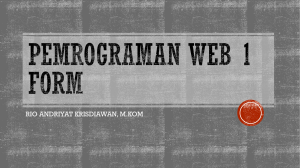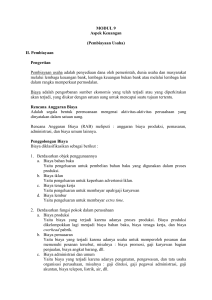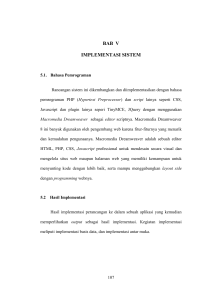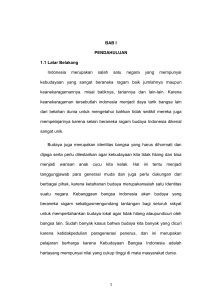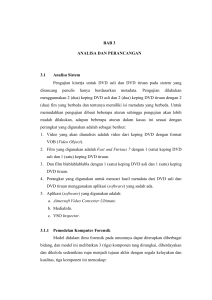117 BAB IV IMPLEMENTASI DAN EVALUASI SISTEM 4.1
advertisement
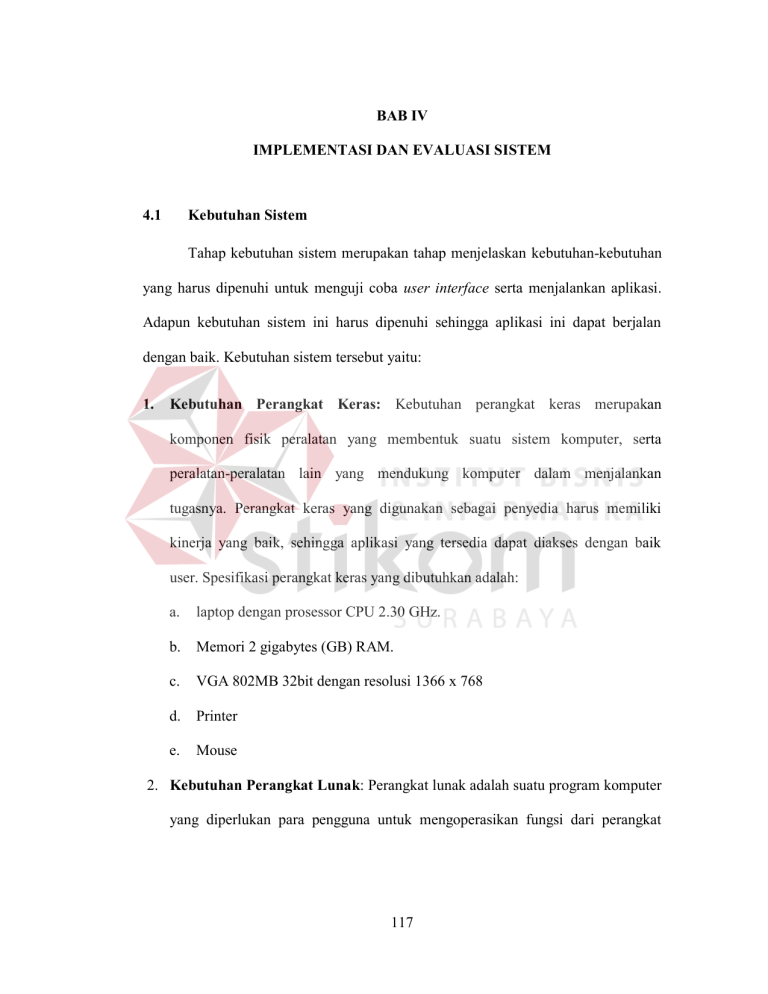
BAB IV IMPLEMENTASI DAN EVALUASI SISTEM 4.1 Kebutuhan Sistem Tahap kebutuhan sistem merupakan tahap menjelaskan kebutuhan-kebutuhan yang harus dipenuhi untuk menguji coba user interface serta menjalankan aplikasi. Adapun kebutuhan sistem ini harus dipenuhi sehingga aplikasi ini dapat berjalan dengan baik. Kebutuhan sistem tersebut yaitu: 1. Kebutuhan Perangkat Keras: Kebutuhan perangkat keras merupakan komponen fisik peralatan yang membentuk suatu sistem komputer, serta peralatan-peralatan lain yang mendukung komputer dalam menjalankan tugasnya. Perangkat keras yang digunakan sebagai penyedia harus memiliki kinerja yang baik, sehingga aplikasi yang tersedia dapat diakses dengan baik user. Spesifikasi perangkat keras yang dibutuhkan adalah: a. laptop dengan prosessor CPU 2.30 GHz. b. Memori 2 gigabytes (GB) RAM. c. VGA 802MB 32bit dengan resolusi 1366 x 768 d. Printer e. Mouse 2. Kebutuhan Perangkat Lunak: Perangkat lunak adalah suatu program komputer yang diperlukan para pengguna untuk mengoperasikan fungsi dari perangkat 117 118 keras. Adapun perangkat lunak yang digunakan dalam pembuatan aplikasi ini adalah: a. Sistem Operasi Microsoft Windows 7. b. Microsoft SQL Server 2008 c. Microsoft Visual Studio 2010 4.2 Pembuatan Aplikasi dan Instalasi Aplikasi Tahapan ini dilakukan setelah melakukan pembuatan desain dan menjelaskan kebutuhan sistem. Tahapan ini menjelaskan tentang tahapan membuat aplikasi dan tahapan instalasi aplikasi. Aplikasi perhitungan kelayakan investasi ini dibuat dengan menggunakan bahasa pemograman Visual Studio 2010. Aplikasi ini hanya digunakan untuk satu komputer atau laptop. Untuk tahapan membuat aplikasi sebagai berikut : 1. Pembuatan Database Database yang digunakan untuk pembuatan program ini menggunakan database SQL Server 2008. Dengan rincian tabel ada 22 tabel. 2. Coding Aplikasi Sebelum melakukan coding, aplikasi ini terdiri dari 22 form dan terdapat 3 modul/proses inti utama, yaitu : Modul/proses menghitung aliran kas bersih dan laba rugi. Modul/proses menghitung penilaian investasi Modul/proses kelayakan investasi 119 a. Modul/proses menghitung aliran kas bersih dan laba rugi Diproses ini terdapat sub proses menghitung penyusutan yang dilakukan di form mesin, sub proses menghitung rencana pesanan produksi yang dilakukan di form rencana produksi, sub proses menghitung biaya produksi yang dilakukan di form biaya produksi, sub proses menghitung laba rugi yang dilakukan di form laba rugi dan akan menghasilkan laporan laba rugi di form laporan laba rugi serta sub proses menghitung aliran kas bersih yang dilakukan di form aliran kas bersih dan akan menghasilkan laporan di form laporan aliran kas bersih. b. Modul/proses menghitung penilaian investasi Diproses ini terdapat sub proses menghitung average rate of return yang dilakukan di form hitung ARR dan menghasilkan laporan di form laporan ARR, sub proses menghitung payback period yang dilakukan di form hitung PP dan menghasilkan laporan di form laporan PP, sub proses menghitung net present value yang dilakukan di form hitung NPV dan menghasilkan laporan di form laporan NPV, sub proses menghitung internal rate of return yang dilakukan di form hitung IRR dan menghasilkan laporan IRR di form laporan IRR serta sub proses menghitung profitability index yang dilakukan di dalam form hitung PI dan akan menghasilkan laporan PI di form laporan PI. 120 c. Modul/proses kelayakan investasi Proses ini adalah proses untuk membandingkan hasil perhitungan dengan yang ditargetkan. Untuk melakukan proses kelayakan investasi dibutuhkan form kelayakan investasi yang akan menghasilkan laporan kelayakan investasi di form kelayakan investasi. Setelah menjelaskan tentang alur dari modul/proses aplikasi dan form maka selanjutnya dilakukan tahapan coding aplikasi. Coding aplikasi adalah memberikan nilai/fungsi di form aplikasi agar aplikasi bisa berjalan atau berfungsi sesuai dengan alur yang sudah dirancang. 3. Instalasi Aplikasi Untuk menjalankan aplikasi tersebut agar berjalan dengan baik diperlukan tahapan-tahapan install, tahapan instalasi sebagai berikut : a. Install sistem operasi Microsoft Windows 7 pada laptop atau komputer. b. Install aplikasi perhitungan kelayakan investasi mesin pada laptop atau komputer. c. Install aplikasi database microsoft SQL Server 2008 pada laptop atau komputer. d. Attacth database aplikasi perhitungan kelayakan investasi pada laptop atau komputer. e. Kemudian jalankan aplikasi perhitungan kelayakan investasi. 121 4.3 Uji Coba User Interface Setelah kebutuhan sistem terpenuhi, langkah selanjutnya adalah mengimplementasikan ke dalam Aplikasi Perhitungan Kelayakan Investasi Aset. Pada saat sistem dijalankan yang pertama kali tampil adalah tampilan login seperti pada gambar 4.1. Dari tampilan ini, pengguna harus login terlebih dulu dengan memasukkan username dan password agar dapat melanjutkan ke halaman menu selanjutnya dengan menekan tombol login atau menekan enter pada setelah mengisi password. Gambar 4.1 Tampilan Login 4.3.1 Tampilan Menu Utama Tampilan menu utama pada gambar 4.2 ini berisi tampilan menu-menu yaitu menu form master, menu periode, menu rencana produksi, menu biaya produksi, menu laba rugi, menu aliran kas bersih, menu hitung ARR, menu hitung PP, menu 122 hitung NPV, menu hitung IRR, menu hitung PI, menu kelayakan investasi, menu laporan aliran kas bersih, menu laporan laba rugi, menu laporan ARR, menu laporan PP, menu laporan NPV, menu laporan IRR, menu laporan PI, menu laporan kelayakan investasi serta menu logout. Jika salah satu menu tersebut diklik maka akan muncul form. Gambar 4.2 Tampilan Menu Utama 4.3.2 Tampilan Form Master Tampilan form master muncul ketika pengguna memilih icon form master pada menu utama dan sebelumnya sudah melakukan login. Tampilan form master ini terbagi menjadi 4 tab page yaitu master bahan baku, master tenaga kerja, master mesin serta master overhead. Di form master bahan baku terdapat 4 textbox : (Kode bahan baku, nama bahan baku, satuan, serta harga) dan 2 button : button simpan untuk menyimpan data bahan baku baru, button data selanjutnya untuk membersihkan textbox dan melanjutkan ke data berikutnya. Di form master tenaga 123 kerja terdapat 3 textbox : (Kode tenaga kerja, nama tenaga kerja, serta upah) 1 combobox yaitu jenis tenaga kerja serta 2 button : button simpan untuk menyimpan data tenaga kerja, button data selanjutnya untuk membersihkan textbox dan melanjutkan ke data berikutnya. Di form master mesin terdapat 8 textbox, 1 numericupdown serta 2 button yaitu button simpan untuk menyimpan data tenaga kerja, button data selanjutnya untuk membersihkan textbox dan melanjutkan ke data berikutnya. Di form master overhead terdapat 3 textbox, 1 combobox yaitu jenis overhead serta 2 button : button simpan untuk menyimpan data tenaga kerja, button data selanjutnya untuk membersihkan textbox dan melanjutkan ke data berikutnya. Adapun tampilan form master bahan baku dapat dilihat pada gambar 4.3, form master tenaga kerja dapat dilihat pada gambar 4.4, form master mesin dapat dilihat pada gambar 4.5 serta form master overhead dapat dilihat pada gambar 4.6. Gambar 4.3 Tampilan Form Bahan Baku Tab Page 1 124 Gambar 4.4 Tampilan Form Tenaga Kerja Tab Page 2 Gambar 4.5 Tampilan Form Mesin Tab Page 3 125 Gambar 4.6 Tampilan Form Overhead Tab Page 4 4.3.3 Tampilan periode Tampilan data periode muncul ketika pengguna memilih icon periode pada menu utama dan sebelumnya sudah melakukan login. Tampilan periode ini terbagi menjadi dua tab yaitu periode rencana produksi dan periode investasi. Di form periode rencana produksi terdapat: 1 numericupdown dan 4 button yaitu: button simpan untuk menyimpan data periode, button ubah untuk mengubah data periode jika ada perubahan, button hapus untuk menghapus data periode, button cari untuk mencari data periode yang ingin diubah atau dihapus dan terdapat 3 textbox yaitu: textbox kode periode yang otomatis terisi sendiri, textbox bulan serta textbox cari kode periode. Di form periode investasi terdapat : 1 numericupdown dan 4 button yaitu: button simpan untuk menyimpan data periode, button ubah untuk mengubah 126 data periode jika ada perubahan, button hapus untuk menghapus data periode, button cari untuk mencari data periode yang ingin diubah atau dihapus dan terdapat 2 textbox yaitu: textbox kode periode yang otomatis terisi sendiri serta textbox cari kode periode. Adapun tampilan periode dapat dilihat pada gambar 4.7 dan gambar 4.8. Gambar 4.7 Tampilan Periode Produksi Tab Page 1 Gambar 4.8 Tampilan Periode Investasi Tab Page 2 127 4.3.4 Tampilan Rencana Produksi Tampilan rencana produksi muncul ketika pengguna memilih icon rencana produksi pada menu utama dan sebelumnya sudah melakukan login. Tampilan rencana produksi pada gambar 4.9, gambar 4.10 dan gambar 4.11 ini terbagi menjadi tiga bagian tab page yaitu tab page perhitungan history permintaan pesanan, tab page perhitungan mencari koefisien regresi dan harga konstan serta tab page perhitungan peramalan produksi. Di form tab page perhitungan history permintaan pesanan ini terdapat: 10 textbox yaitu kode rencana produksi yang otomatis akan terisi kodenya, kode periode yang otomatis terisi kode periodenya, periode yang otomatis terisi periodenya disesuaikan dengan kode periode, permintaan pesanan, hasil perkalian periode yang otomatis terisi hasilnya dari perhitungan antara permintaan pesanan dengan periode, hasil kuadrat periode yang otomatis terisi sendiri hasilnya dari kuadrat periode, akumulasi periode yang otomatis terisi sendiri hasilnya dari akumulasi inputan perperiode, akumulasi permintaan pesanan yang otomatis terisi sendiri hasilnya dari akumulasi permintaan pesanan perperiode, akumulasi perkalian periode yang otomatis terisi sendiri hasilnya dari akumulasi perkalian permintaan pesanan perperiode, akumulasi kuadrat periode yang otomatis terisi sendiri hasilnya dari akumulasi kuadrat perperiode dan terdapat 3 button yaitu: button hitung untuk menghitung permintaan pesanan dikali dengan periode serta untuk menghitung kuadrat periode, button simpan perperiode untuk menyimpan perperiodenya dari kode rencana produksi, kode periode, permintaan pesanan, hasil perkalian periode, hasil 128 kuadrat periode, button periode selanjutnya adalah untuk melanjutkan inputan periode selanjutnya. Adapun gambar tab page perhitungan history permintaan pesanan dapat dilihat pada gambar 4.9. Gambar 4.9 Tampilan Rencana Produksi Tab Page 1 Perhitungan History Permintaan Pesanan Di form tab page perhitungan mencari koefisien regresi dan harga konstan ini terdapat 14 textbox yang semuanya otomatis terisi sendiri dan terdapat 2 button yaitu: button hitung untuk menghitung koefisien regresi, button hitung untuk menghitung harga konstan. Adapun gambar tab page perhitungan koefisen regresi dan harga konstan dapat dilihat pada gambar 4.10. 129 Gambar 4.10 Tampilan Rencana Produksi Tab Page 2 Perhitungan Koefisien Regresi dan Harga Konstan Di form tab page perhitungan peramalan produksi ini terdapat: 9 textbox yaitu kode rencana produksi yang otomatis akan terisi kodenya, kode periode yang otomatis terisi kode periodenya, periode yang otomatis terisi periodenya disesuaikan dengan kode periode, harga jual, harga konstan yang otomatis terisi sendiri yang didapatkan dari perhitungan harga konstan, koefisien regresi yang otomatis terisi sendiri yang didapatkan dari perhitungan koefisien regresi, hasil peramalan perperiode, rata-rata peramalan yang otomatis terisi sendiri yang didapatkan dari ratarata hasil peramalan perperiode, hasil peramalan dan terdapat 5 button yaitu: button hitung untuk menghitung koefisien regresi dikali dengan periode ditambah dengan harga konstan, button simpan perperiode untuk menyimpan perperiodenya dari kode rencana produksi, kode periode, hasil peramalan periode, button periode selanjutnya 130 adalah untuk melanjutkan inputan periode selanjutnya, button simpan data untuk menyimpan akumulasi periode, akumulasi permintaan pesanan, akumulasi perkalian periode, akumulasi kuadrat periode, harga konstan, koefisien regresi serta harga jual, rata-rata peramalan serta hasil peramalan. Adapun gambar tab page perhitungan peramalan produksi dapat dilihat pada gambar 4.11. Gambar 4.11 Tampilan Rencana Produksi Tab Page 3 Perhitungan Peramalan Produksi 4.3.5 Tampilan Perhitungan Biaya Produksi Tampilan perhitungan biaya produksi akan muncul ketika pengguna memilih icon biaya produksi pada menu utama dan sebelumnya sudah melakukan login. Tampilan perhitungan pendapatan ini terdapat 36 textbox, 8 combobox serta 2 button yaitu: button simpan data untuk menyimpan data biaya produksi baru, button data selanjutnya untuk mengkosongkan textbox yang sudah disimpan. Adapun tampilan perhitungan biaya produksi dapat dilihat pada gambar 4.12. 131 Gambar 4.12 Tampilan Perhitungan Biaya Produksi 4.3.6 Tampilan Perhitungan Laba Rugi Tampilan perhitungan laba rugi akan muncul ketika pengguna memilih icon laba rugi pada menu utama dan sebelumnya sudah melakukan login. Tampilan perhitungan laba rugi ini terdapat: 3 combobox kode mesin yang digunakan untuk memilih total investasi berdasarkan kode mesin, kode biaya produksi yang digunakan untuk memilih hasil pendapatan berdasarkan kode biaya produksi dan periode serta kode biaya produksi yang digunakan untuk memilih biaya variabel dan biaya tetap. Ada 20 textbox yaitu kode laba rugi yang secara otomatis terisi, kode periode dan periode investasi yang ototmatis terisi sendiri, pendapatan, biaya variabel, biaya tetap, total biaya, laba sebelum pajak, pajak, serta laba setelah pajak, akumulasi pendapatan, akumulasi biaya variabel, akumulasi biaya tetap, akumulasi total biaya, akumulasi laba sebelum pajak, akumulasi pajak, akumulasi laba setelah pajak serta rata-rata laba setelah pajak. Terdapat 4 button yaitu: button simpan perperiode untuk menyimpan data pendapatan, biaya variabel, biaya tetap, total biaya, laba sebelum pajak, pajak 132 serta laba setelah pajak perperiode. Button periode selanjutnya untuk melanjutkan ke inputan periode selanjutnya. Button simpan data untuk menyimpan data akumulasi pendapatan, akumulasi biaya variabel, akumulasi biaya tetap, akumulasi total biaya, akumulasi laba sebelum pajak, akumulasi pajak, akumulasi laba setelah pajak serta untuk menyimpan rata-rata laba setelah pajak. Button data selanjutnya untuk melanjutkan inputan baru. Adapun tampilan perhitungan laba rugi dapat dilihat pada gambar 4.13. Gambar 4.13 Tampilan Perhitungan Laba Rugi 133 4.3.7 Tampilan Perhitungan Aliran Kas Bersih Tampilan perhitungan aliran kas bersih akan muncul ketika pengguna memilih icon aliran kas bersih pada menu utama dan sebelumnya sudah melakukan login. Tampilan perhitungan aliran kas bersih ini terdapat: 2 combobox kode laba rugi yang digunakan untuk memilih laba setelah pajak berdasarkan kode laba rugi dan periodenya, kode mesin yang digunakan untuk memilih hasil penyusutan berdasarkan kode mesin. Ada 7 textbox : kode aliran kas bersih yang secara otomatis terisi, kode periode dan periode investasi yang ototmatis terisi sendiri, laba setelah pajak otomatis terisi sendiri jika memilih combobox kode laba rugi, penyusutan otomatis jika memilih combobox kode mesin, hasil aliran kas bersih perperiode otomatis didapatkan dari penjumlahan laba setelah pajak perperiode ditambah dengan penyusutan, akumulasi aliran kas bersih, total aliran kas bersih. Terdapat 5 button yaitu: button simpan perperiode untuk menyimpan kode laba rugi, kode mesin, periode, serta hasil aliran kas bersih perperiode. Button periode selanjutnya untuk melanjutkan ke inputan periode selanjutnya. Button simpan data untuk menyimpan data kode aliran kas bersih serat akumulasi aliran kas bersih dan total aliran kas bersih. Adapun tampilan perhitungan aliran kas bersih dapat dilihat pada gambar 4.14. 134 Gambar 4.14 Tampilan Perhitungan Aliran Kas Bersih 4.3.8 Tampilan Perhitungan Average Rate of Return (ARR) Tampilan perhitungan average rate of return akan muncul ketika pengguna memilih icon hitung ARR pada menu utama dan sebelumnya sudah melakukan login. Tampilan perhitungan average rate of return ini terdapat: 2 combobox kode laba rugi yang digunakan untuk memilih rata-rata laba setelah pajak berdasarkan kode laba rugi, kode mesin yang digunakan untuk memilih total investasi berdasarkan kode mesin. Ada 4 textbox : kode ARR yang secara otomatis terisi, laba setelah pajak otomatis terisi sendiri jika memilih combobox kode laba rugi, total investasi otomatis terisi jika memilih combobox kode mesin, hasil ARR yang didapatkan dari pembagaian antara rata-rata laba setelah pajak dengan total investasi. Terdapat 2 button yaitu: button hitung untuk menghitung pembagian antara rata-rata laba setelah pajak dengan total investasi, button simpan untuk menyimpan data ARR baru. 135 Adapun tampilan perhitungan average rate of return (ARR) dapat dilihat pada gambar 4.15. Gambar 4.15 Tampilan Perhitungan Average Rate of Return (ARR) 4.3.9 Tampilan Perhitungan Payback Period (PP) Tampilan perhitungan payback period akan muncul ketika pengguna memilih icon hitung PP pada menu utama dan sebelumnya sudah melakukan login. Tampilan perhitungan payback period ini terdapat: 5 combobox kode mesin yang digunakan untuk memilih total investasi berdasarkan kode mesin, kode aliran kas bersih periode n yang digunakan untuk memilih hasil aliran kas bersih perperiode berdasarkan periode dan kode aliran kas bersih, kode aliran kas bersih periode n+1 yang digunakan untuk memilih hasil aliran kas bersih perperiode berdasarkan periode dan kode aliran kas bersih. Ada 7 textbox : kode PP yang secara otomatis terisi, aliran kas bersih perperiode periode n otomatis terisi sendiri jika memilih combobox kode aliran kas bersih periode n, aliran kas bersih perperiode periode n+1 otomatis terisi sendiri 136 jika memilih combobox kode aliran kas bersih periode n+1, total investasi otomatis terisi jika memilih combobox kode mesin serta hasil PP. Terdapat 3 button yaitu: button hitung untuk menghitung payback period (PP), button simpan data untuk menyimpan data PP baru, button data selanjutnya untuk melanjutkan ke inputan data baru selanjutnya. Adapun tampilan perhitungan payback period (PP) dapat dilihat pada gambar 4.16. Gambar 4.16 Tampilan Perhitungan Payback Period (PP) 4.3.10 Tampilan Perhitungan Net Present Value (NPV) Tampilan perhitungan net present value akan muncul ketika pengguna memilih icon hitung NPV pada menu utama dan sebelumnya sudah melakukan login. Tampilan perhitungan net present value ini terdapat: 2 combobox kode mesin yang digunakan untuk memilih total investasi berdasarkan kode mesin, kode aliran kas bersih yang digunakan untuk memilih hasil aliran kas bersih perperiode berdasarkan periode dan kode aliran kas bersih. Ada 9 textbox : kode NPV yang secara otomatis terisi, kode periode dan periode yang secara otomatis terisi, aliran kas bersih 137 perperiode otomatis terisi sendiri jika memilih combobox kode aliran kas bersih periode, discount factor, hasil PV kas masuk perperiode, akumulasi PV kas masuk yang otomatis terisi sendiri berdasarkan jumlah hasil NPV, total investasi otomatis terisi jika memilih combobox kode mesin, hasil NPV. Terdapat 6 button yaitu: button hitung untuk menghitung PV kas masuk yang didapatkan dari perkalian antara aliran kas bersih perperiode dengan discount factor, button hitung untuk menghitung hasil NPV yang didapatkan dari pengurangan antara akumulasi PV kas masuk dengan total investasi, button simpan perperiode untuk menyimpan kode NPV, periode, kode aliran kas bersih, discount factor, serta hasil PV kas masuk perperiode, button periode selanjutnya untuk melanjutkan ke inputan periode selanjutnya, button simpan data untuk menyimpan data kode NPV serta akumulasi PV kas masuk dan total investasi serta hasil NPV. Adapun tampilan perhitungan Net Present Value (NPV) dapat dilihat pada gambar 4.17. Gambar 4.17 Tampilan Perhitungan Net Present Value (NPV) 138 4.3.11 Tampilan Perhitungan Internal Rate of Return (IRR) Tampilan perhitungan internal rate of return akan muncul ketika pengguna memilih icon hitung IRR pada menu utama dan sebelumnya sudah melakukan login. Tampilan perhitungan internal rate of return ini terdapat: 3 combobox kode mesin yang digunakan untuk memilih total investasi berdasarkan kode mesin, kode aliran kas bersih yang digunakan untuk memilih hasil aliran kas bersih perperiode berdasarkan periode dan kode aliran kas bersih, kode NPV yang digunakan untuk memilih hasil NPV berdasarkan kode NPV. Ada 15 textbox : kode IRR yang secara otomatis terisi, kode periode dan periode yang secara otomatis terisi, aliran kas bersih perperiode otomatis terisi sendiri jika memilih combobox kode aliran kas bersih periode, discount factor, hasil PV kas masuk perperiode, akumulasi PV kas masuk yang otomatis terisi sendiri berdasarkan jumlah hasil NPV, total investasi otomatis terisi jika memilih combobox kode mesin, hasil NPV, hasil IRR. Terdapat 7 button yaitu: button hitung PV kas masuk untuk menghitung PV kas masuk yang didapatkan dari perkalian antara aliran kas bersih perperiode dengan discount factor, button hitung NPV untuk menghitung hasil NPV berlawanan yang didapatkan dari pengurangan antara akumulasi PV kas masuk dengan total investasi, button simpan perperiode untuk menyimpan kode NPV, periode, kode aliran kas bersih, discount factor, serta hasil PV kas masuk perperiode, button periode selanjutnya untuk melanjutkan ke inputan periode selanjutnya, button hitung IRR untuk menghitung hasil IRR yang hasilnya berupa persentase, button simpan data untuk menyimpan data kode IRR serta akumulasi PV kas masuk dan total investasi serta hasil NPV 139 berlawanan dan hasil IRR. Adapun tampilan perhitungan Internal Rate of Return (IRR) dapat dilihat pada gambar 4.18. Gambar 4.18 Tampilan Perhitungan Internal Rate of Return (IRR) 4.3.12 Tampilan Perhitungan Profitability Index (PI) Tampilan perhitungan profitability index akan muncul ketika pengguna memilih icon hitung PI pada menu utama dan sebelumnya sudah melakukan login. Tampilan perhitungan profitability index ini terdapat: 2 combobox kode NPV yang digunakan untuk memilih akumulasi PV kas masuk berdasarkan kode NPV, kode mesin yang digunakan untuk memilih total investasi berdasarkan kode mesin. Ada 4 textbox : kode PI yang secara otomatis terisi, akumulasi PV kas masuk otomatis terisi sendiri jika memilih combobox kode NPV, total investasi otomatis terisi sendiri jika memilih combobox kode mesin, hasil PI. Terdapat 3 button yaitu: button hitung PI untuk menghitung PI yang didapatkan dari pembagian antara akumulasi PV kas 140 masuk dengan total investasi, button simpan data untuk menyimpan kode PI, kode NPV, kode mesin, serta hasil PI, button data selanjutnya untuk melanjutkan ke inputan PI baru. Adapun tampilan perhitungan Profitability Index (PI) dapat dilihat pada gambar 4.19. Gambar 4.19 Tampilan Profitability Index (PI) 4.3.13 Tampilan Kelayakan Investasi Tampilan kelayakan investasi akan muncul ketika pengguna memilih icon kelayakan investasi pada menu utama dan sebelumnya sudah melakukan login. Tampilan kelayakan investasi ini merupakan perbandingan antara hasil perhitungan dengan yang diisyaratkan atau ditargetkan yang hasilnya layak atau tidak layak. Tampilan kelayakan investasi dibagi menjadi 6 tab page : tab page kelayakan ARR, tab page kelayakan PP, tab page kelayakan NPV, tab page kelayakan IRR, tab page kelayakan PI. Button proses akan membandingkan hasil perhitungan dengan yang diisyaratkan atau ditargetkan. Button simpan data akan menyimpan semua data 141 kelayakan investasi. Adapun tampilan kelayakan investasi dapat dilihat pada gambar 4.20, gambar 4.21, gambar 4.22, gambar 4.23, gambar 4.24 dan gambar 4.25. Gambar 4.20 Tampilan Kelayakan Investasi Tab Page Kelayakan ARR Gambar 4.21 Tampilan Kelayakan Investasi Tab Page Kelayakan PP 142 Gambar 4.22 Tampilan Kelayakan Investasi Tab Page Kelayakan NPV Gambar 4.23 Tampilan Kelayakan Investasi Tab Page Kelayakan IRR 143 Gambar 4.24 Tampilan Kelayakan Investasi Tab Page Kelayakan PI Gambar 4.25 Tampilan Kelayakan Investasi Tab Page Hasil Kelayakan 144 4.3.14 Tampilan Laporan Laba Rugi Tampilan laporan laba rugi ini merupakan hasil dari perhitungan laba rugi. Laporan laba rugi ini digunakan untuk mengetahui proyeksi laba rugi perusahaan setelah melakukan investasi mesin. Untuk membuat laporan ini tinggal klik icon laporan laba rugi di menu utama. Di laporan ini akan menampilkan beberapa laba rugi, untuk memilih laba rugi per kode tinggal ketik kode laba ruginya kemudian klik button tampilkan di form tampilan laporan laba rugi. Adapun tampilan form laporan laba rugi dapat dilihat pada gambar 4.26 dan gambar 4.27 laporan laba rugi setelah dicetak. Gambar 4.26 Tampilan Form Laporan Laba Rugi 145 Gambar 4.27 Laporan Laba Rugi 4.3.15 Tampilan Laporan Aliran Kas Bersih Tampilan laporan aliran kas bersih ini merupakan hasil dari perhitungan aliran kas bersih. Laporan aliran kas bersih ini digunakan untuk mengetahui proyeksi penerimaan-penerimaan dan pengeluaran-pengeluaran kas pada saat investasi mesin. Untuk membuat laporan ini tinggal klik icon laporan aliran kas bersih di menu utama. Di laporan ini akan menampilkan beberapa aliran kas bersih, untuk memilih aliran kas bersih perkode tinggal ketik kode aliran kas bersih kemudian klik button tampilkan di form tampilan laporan aliran kas bersih. Adapun tampilan form laporan aliran kas bersih dapat dilihat pada gambar 4.28 dan gambar 4.29 laporan aliran kas bersih setelah dicetak. 146 Gambar 4.28 Tampilan Form Aliran Kas Bersih Gambar 4.29 Laporan Aliran Kas Bersih 147 4.3.16 Tampilan Laporan Average Rate of Return (ARR) Tampilan laporan average rate of return ini merupakan hasil dari perhitungan average rate of return. Laporan average rate of return ini digunakan untuk mengetahui tingkat keuntungan investasi mesin. Untuk membuat laporan ini tinggal klik icon laporan ARR di menu utama. Di laporan ini akan menampilkan beberapa hasil average rate of return, untuk memilih average rate of return perkode tinggal ketik kode ARR kemudian klik button tampilkan di form tampilan laporan average rate of return. Adapun tampilan form laporan average rate of return dapat dilihat pada gambar 4.30 dan gambar 4.31 laporan average rate of return setelah dicetak. Gambar 4.30 Tampilan Form Laporan Average Rate of Return (ARR) 148 Gambar 4.31 Laporan Average Rate of Return (ARR) 4.3.17 Tampilan Laporan Payback Period (PP) Tampilan laporan payback period ini merupakan hasil dari perhitungan payback period. Laporan payback period ini digunakan untuk mengukur seberapa cepat investasi mesin itu bisa kembali. Untuk membuat laporan ini tinggal klik icon laporan PP di menu utama. Di laporan ini akan menampilkan beberapa hasil payback period , untuk memilih payback period perkode tinggal ketik kode PP kemudian klik button tampilkan di form tampilan laporan payback period. Adapun tampilan form laporan payback period dapat dilihat pada gambar 4.32 dan gambar 4.33 laporan payback period setelah dicetak. 149 Gambar 4.32 Tampilan Form Laporan Payback Period (PP) Gambar 4.33 Laporan Payback Period (PP) 150 4.3.18 Tampilan Laporan Net Present Value (NPV) Tampilan laporan net present value ini merupakan hasil dari perhitungan net present value. Laporan net present value ini digunakan untuk mengetahui selisih penerimaan-penerimaan kas bersih dimasa yang akan datang dengan investasi sekarang. Untuk membuat laporan ini tinggal klik icon laporan NPV di menu utama. Di laporan ini akan menampilkan beberapa hasil net present value, untuk memilih net present value perkode tinggal ketik kode NPV kemudian klik button tampilkan di form tampilan laporan net present value. Adapun tampilan form laporan net present value dapat dilihat pada gambar 4.34 dan gambar 4.35 laporan net present value setelah dicetak. Gambar 4.34 Tampilan Form Laporan Net Present Value (NPV) 151 Gambar 4.35 Laporan Net Present Value (NPV) 4.3.19 Tampilan Laporan Internal Rate of Return (IRR) Tampilan laporan internal rate of return ini merupakan hasil dari perhitungan internal rate of return. Laporan internal rate of return ini digunakan untuk mengetahui tingkat bunga yang menyamakan selisih penerimaan-penerimaan kas bersih dimasa yang akan datang dengan investasi sekarang. Untuk membuat laporan ini tinggal klik icon laporan IRR di menu utama. Di laporan ini akan menampilkan beberapa hasil internal rate of return, untuk memilih internal rate of return perkode tinggal ketik kode IRR kemudian klik button tampilkan di form tampilan laporan internal rate of return. Adapun tampilan form laporan internal rate of return dapat dilihat pada gambar 4.36 dan gambar 4.37 laporan internal rate of return setelah dicetak. 152 Gambar 4.36 Tampilan Form Laporan Internal Rate of Return (IRR) Gambar 4.37 Laporan Internal Rate of Return (IRR) 153 4.3.20 Tampilan Laporan Profitability Index (PI) Tampilan laporan profitability index ini merupakan hasil dari perhitungan profitability index. Laporan profitability index ini digunakan untuk mengetahui perbandingan penerimaan-penerimaan kas bersih dimasa yang akan datang dengan investasi sekarang. Untuk membuat laporan ini tinggal klik icon laporan PI di menu utama. Di laporan ini akan menampilkan beberapa hasil profitability index, untuk memilih profitability index perkode tinggal ketik kode PI kemudian klik button tampilkan di form tampilan laporan profitability index. Adapun tampilan form laporan profitability index dapat dilihat pada gambar 4.38 dan gambar 4.39 laporan profitability index setelah dicetak. Gambar 4.38 Tampilan Form Laporan Profitability Index (PI) 154 Gambar 4.39 Laporan Profitability Index (PI) 4.3.21 Tampilan Laporan Kelayakan Investasi Tampilan laporan kelayakan investasi ini merupakan hasil dari perhitungan kelayakan investasi. Laporan kelayakan investasi ini digunakan untuk mengetahui layak atau tidak layak investasi mesin tersebut dengan dilihat dari hasil perhitungan dan target atau syarat yang ditentukan. Untuk membuat laporan ini tinggal klik icon laporan kelayakan investasi di menu utama. Di laporan ini akan menampilkan beberapa hasil kelayakan investasi, untuk memilih kelayakan investasi perkode tinggal ketik kode kelayakan investasi kemudian klik button tampilkan di form tampilan laporan kelayakan investasi. Adapun tampilan form laporan kelayakan investasi dapat dilihat pada gambar 4.40 dan gambar 4.41 laporan kelayakan investasi setelah dicetak. 155 Gambar 4.40 Tampilan Form Kelayakan Investasi Gambar 4.41 Laporan Kelayakan Investasi 156 4.4 Uji Coba Setelah melakukan kebutuhan sistem, pembuatan program, instalasi program dan uji coba user interface, tahap selanjutnya adalah melakukan evaluasi terhadap sistem. Evaluasi dilakukan dengan dua tahap yaitu evaluasi terhadap form pendukung dengan evaluasi dasar serta form-form yang sesuai tujuan aplikasi dibuat dengan hasil analisis. Tujuan evaluasi ini adalah untuk mengetahui apakah fungsi pada aplikasi yang telah dibuat ini sudah berjalan dengan baik dan sesuai dengan tujuan atau output yang diharapkan. Adapun evaluasi uji coba yang dilakukan adalah sebagai berikut: 4.4.1 Uji Coba Form Master Mesin Form master mesin digunakan untuk menyimpan data mesin yang ada dan yang akan diinvestasikan atau dibeli. Di form master mesin terdapat perhitungan penyusutan. Perhitungan penyusutan diperoleh dari harga perolehan dikurangi dengan nilai sisa kemudian hasilnya dibagi dengan umur ekonomis mesin. Di form ini terdapat : Textbox hasil penyusutan Gambar 4.42 Textbox Hasil Penyusutan Penjelasan: User menginputkan data umur ekonomis, harga perolehan, serta nilai sisa dan user tidak dapat melakukan input pada textbox hasil 157 penyusutan karena disable atau data yang ditampilkan berasal dari perhitungan: Penyusutan = (harga perolehan – nilai sisa) / umur ekonomis ........................................(4.1) Tabel 4.1 Pengujian Textbox Hasil Penyusutan No. 1. 2. Pengujian Melakukan penginputan kosong Input data yang sama Hasil Tidak dapat dilakukan Dapat dilakukan Button simpan data Gambar 4.43 Button Simpan Data Penjelasan: User dapat melakukan penyimpanan dengan menekan button simpan maka kode akan bertambah serta data akan tersimpan ke dalam database. Tabel 4.2 Pengujian Button Simpan Data No. 1. Pengujian Hasil Melakukan penyimpanan jika Tidak dapat dilakukan ada data yang kosong Langkah selanjutnya yaitu melakukan test data. Test data diperlukan untuk mengetahui apakah fungsi pada aplikasi yang telah dibuat ini sudah berjalan dengan baik dan sesuai dengan tujuan atau output yang diharapkan. Sebagai perbandingan, perlu dilakukan uji coba. 158 Diketahui: Textbox harga perolehan: Rp 20.000.000 Textbox nilai sisa : Rp 11.000.000 Numeric updown umur ekonomis: 4 tahun Textbox penyusutan: Rp 2.250.000 Dari contoh data master dan perhitungan penyusutan di atas, lalu tahap selanjutnya yaitu menguji form master mesin dan perhitungan penyusutan. Hasil dari pengujian akan dibandingkan dengan rancangan desain uji coba perhitungan penyusutan yang sebelumnya telah dibuat. Seperti pada tabel 4.3. Tabel 4.3 Hasil Uji Coba Form Master Mesin Test Case ID Test Case 1 Menampilkan hasil perhitungan penyusutan 2 Menyimpan data master mesin dan perhitungan penyusutan Test Data Setelah terisi textbox harga perolehan, nilai sisa serta numericupdown umur ekonomis dan klik enter Menekan button simpan data Output yang diharapkan Actual Output Kesimpulan (Rp 20.000.000 – Rp 11.000.000 ) / 4 = Rp 2.250.000,00 Sesuai Tersimpan ke database mesin dan tampil kotak dialog “data masuk” Sesuai 159 160 4.4.2 Uji Coba Form Perhitungan Rencana Produksi Form perhitungan rencana produksi digunakan untuk mengetahui proyeksi produksi setelah melakukan investasi. Di form rencana produksi terdapat perhitungan peramalan produksi. Perhitungan peramalan produksi diperoleh dari harga konstan ditambah dengan koefisien regresi dikali dengan subyek variabel. Di form ini terdapat: Textbox hasil peramalan Gambar 4.44 Textbox Hasil Peramalan Penjelasan: user tidak dapat melakukan input pada textbox hasil peramalan karena disable atau data yang ditampilkan berasal dari perhitungan: Peramalan = Y = a + bX………………………………………………..………….(4.2) Dimana : Y = Subyek dalam variabel dependen yang diprediksikan a = Harga Y bila X-0 (harga konstan) b = Koefisien regresi X= Subyek pada variabel independen yang mempunyai nilai tertentu (periode) 161 Tabel 4.4 Pengujian Textbox Hasil Peramalan No. 1. 2. Pengujian Melakukan penginputan kosong Input data yang sama Hasil Tidak dapat dilakukan Dapat dilakukan Button simpan data Gambar 4.45 Button Simpan Data Penjelasan: User dapat melakukan penyimpanan dengan menekan button simpan maka kode akan bertambah serta data akan tersimpan ke dalam database. Tabel 4.5 Pengujian Button Simpan Data No. 1. Pengujian Hasil Melakukan penyimpanan jika Tidak dapat dilakukan ada data yang kosong Langkah selanjutnya yaitu melakukan test data. Test data diperlukan untuk mengetahui apakah fungsi pada aplikasi yang telah dibuat ini sudah berjalan dengan baik dan sesuai dengan tujuan atau output yang diharapkan. Sebagai perbandingan, perlu dilakukan uji coba. Diketahui: Textbox harga konstan: Rp 7.500 Textbox koefisien regresi : Rp 0 Textbox periode: 14 Textbox hasil peramalan: Rp 7.500 Dari contoh data perhitungan rencana produksi di atas, lalu tahap selanjutnya yaitu menguji perhitungan rencana produksi. Hasil dari 162 pengujian akan dibandingkan dengan rancangan desain uji coba perhitungan rencana produksi yang sebelumnya telah dibuat. Seperti pada tabel 4.6. Tabel 4.6 Hasil Uji Coba Form Perhitungan Rencana Produksi Test Case ID Test Case Test Data 1 Menampilkan hasil perhitungan peramalan 2 Menyimpan data perhitungan rencana produksi Setelah terisi textbox harga konstan, koefisien regresi serta periode dan klik enter Menekan button simpan data Output yang diharapkan Actual Output Kesimpulan 7.500 + (14 x 0) = Rp 7.500,00 Sesuai Tersimpan ke database rencana produksi dan tampil di datagridview” Sesuai 163 164 4.4.3 Uji Coba Form Perhitungan Biaya Produksi Form perhitungan biaya produksi digunakan untuk mengetahui biaya-biaya yang mempengaruhi penambahan dari kapasitas produksi setelah melakukan investasi. Perhitungan biaya produksi diperoleh dari pendapatan, biaya bahan baku, biaya overhead variabel, biaya tenaga kerja langsung, tenaga kerja tidak langsung serta biaya overhead tetap. Di form ini terdapat : Combobox kode rencana produksi Gambar 4.46 Combobox Kode Rencana Produksi RP-001 Penjelasan: User hanya bisa memilih sesuai pilihan yang ada pada combobox kode rencana produksi, data ditampilkan berasal dari database rencana produksi. Total pendapatan didapatkan dari volume produksi dikali dengan harga jual yang otomatis terisi ketika memilih combobox. Adapun untuk kode selanjutnya dapat dilihat pada gambar 4.47, gambar 4.48 serta gambar 4.49. Gambar 4.47 Combobox Kode Rencana Produksi RP-002 165 Gambar 4.48 Combobox Kode Rencana Produksi RP-003 Gambar 4.49 Combobox Kode Rencana Produksi RP-004 Tabel 4.7 Pengujian Combobox Kode Rencana Produksi No. 1. Pengujian Melakukan penginputan kosong Hasil Tidak dapat dilakukan Combobox nama bahan baku Gambar 4.50 Combobox Nama Bahan Baku Penjelasan: User hanya bisa memilih sesuai pilihan yang ada pada combobox nama bahan baku, data ditampilkan berasal dari database master bahan. Tabel 4.8 Pengujian Combobox Nama Bahan Baku No. 1. Pengujian Melakukan penginputan kosong Hasil Tidak dapat dilakukan 166 Combobox overhead variabel Gambar 4.51 Combobox Overhead Variabel Enamel Penjelasan: User hanya bisa memilih sesuai pilihan yang ada pada combobox overhead variabel dan textbox akan terisi secara otomatis, data ditampilkan berasal dari database master overhead. Tabel 4.9 Pengujian Combobox Overhead Variabel Enamel No. 1. Pengujian Melakukan penginputan kosong Hasil Tidak dapat dilakukan Gambar 4.52 Combobox Overhead Variabel HCl Penjelasan: User hanya bisa memilih sesuai pilihan yang ada pada combobox overhead variabel dan textbox akan terisi secara otomatis, data ditampilkan berasal dari database master overhead. Tabel 4.10 Pengujian Combobox Overhead Variabel HCl No. 1. Pengujian Melakukan penginputan kosong Hasil Tidak dapat dilakukan 167 Gambar 4.53 Combobox Overhead Variabel Soda Api Penjelasan: User hanya bisa memilih sesuai pilihan yang ada pada combobox overhead variabel dan textbox akan terisi secara otomatis, data ditampilkan berasal dari database master overhead. Tabel 4.11 Pengujian Combobox Overhead Variabel Soda Api No. 1. Pengujian Melakukan penginputan kosong Hasil Tidak dapat dilakukan Combobox tenaga kerja langsung Gambar 4.54 Combobox Tenaga Kerja Langsung Operator Penjelasan: User hanya bisa memilih sesuai pilihan yang ada pada combobox gaji tenaga kerja langsung dan textbox akan terisi secara otomatis, data ditampilkan berasal dari database master tenaga kerja. Tabel 4.12 Pengujian Combobox Tenaga Kerja Langsung Operator No. 1. Pengujian Melakukan penginputan kosong Hasil Tidak dapat dilakukan 168 Gambar 4.55 Combobox Tenaga Kerja Langsung Teknisi Penjelasan: User hanya bisa memilih sesuai pilihan yang ada pada combobox gaji tenaga kerja langsung dan textbox akan terisi secara otomatis, data ditampilkan berasal dari database master tenaga kerja. Tabel 4.13 Pengujian Combobox Tenaga Kerja Langsung Teknisi No. 1. Pengujian Melakukan penginputan kosong Hasil Tidak dapat dilakukan Combobox tenaga kerja tidak langsung Gambar 4.56 Combobox Tenaga Kerja Tidak Langsung Akuntansi Penjelasan: User hanya bisa memilih sesuai pilihan yang ada pada combobox gaji tenaga kerja tidak langsung dan textbox akan terisi secara otomatis, data ditampilkan berasal dari database master tenaga kerja. Tabel 4.14 Pengujian Combobox Tenaga Kerja Tidak Langsung Akuntansi No. 1. Pengujian Melakukan penginputan kosong Hasil Tidak dapat dilakukan Gambar 4.57 Combobox Tenaga Kerja Langsung Administrasi 169 Penjelasan: User hanya bisa memilih sesuai pilihan yang ada pada combobox gaji tenaga kerja tidak langsung dan textbox akan terisi secara otomatis, data ditampilkan berasal dari database master tenaga kerja. Tabel 4.15 Pengujian Combobox Tenaga Kerja Tidak Langsung Administrasi No. 1. Pengujian Melakukan penginputan kosong Hasil Tidak dapat dilakukan Gambar 4.58 Combobox Tenaga Kerja Langsung Engineering Penjelasan: User hanya bisa memilih sesuai pilihan yang ada pada combobox gaji tenaga kerja tidak langsung dan textbox akan terisi secara otomatis, data ditampilkan berasal dari database master tenaga kerja. Tabel 4.16 Pengujian Combobox Tenaga Kerja Tidak Langsung Engineering No. 1. Pengujian Melakukan penginputan kosong Hasil Tidak dapat dilakukan Combobox daya listrik mesin Gambar 4.59 Combobox Daya Listrik Mesin Grinding Penjelasan: User hanya bisa memilih sesuai pilihan yang ada pada combobox mesin dan textbox akan terisi secara otomatis, data ditampilkan berasal dari database master mesin. 170 Tabel 4.17 Pengujian Combobox Daya Listrik Mesin Grinding No. 1. 2 Pengujian Melakukan penginputan kosong Penginputan yang sama Hasil Tidak dapat dilakukan Dapat dilakukan Gambar 4.60 Combobox Daya Listrik Mesin Milling Penjelasan: User hanya bisa memilih sesuai pilihan yang ada pada combobox mesin dan textbox akan terisi secara otomatis, data ditampilkan berasal dari database master mesin. Tabel 4.18 Pengujian Combobox Daya Listrik Mesin Milling No. 1. 2 Pengujian Melakukan penginputan kosong Penginputan yang sama Hasil Tidak dapat dilakukan Dapat dilakukan Gambar 4.61 Combobox Daya Listrik Mesin Pon Manual Penjelasan: User hanya bisa memilih sesuai pilihan yang ada pada combobox mesin dan textbox akan terisi secara otomatis, data ditampilkan berasal dari database master mesin. 171 Tabel 4.19 Pengujian Combobox Daya Listrik Mesin Pon Manual No. 1. 2 Pengujian Melakukan penginputan kosong Penginputan yang sama Hasil Tidak dapat dilakukan Dapat dilakukan Gambar 4.62 Combobox Daya Listrik Mesin Las Listrik Penjelasan: User hanya bisa memilih sesuai pilihan yang ada pada combobox mesin dan textbox akan terisi secara otomatis, data ditampilkan berasal dari database master mesin. Tabel 4.20 Pengujian Combobox Daya Listrik Mesin Las Listrik No. 1. 2 Pengujian Melakukan penginputan kosong Penginputan yang sama Hasil Tidak dapat dilakukan Dapat dilakukan Combobox overhead tetap Gambar 4.63 Combobox Overhead Tetap Gas Penjelasan: User hanya bisa memilih sesuai pilihan yang ada pada combobox overhead tetap dan textbox akan terisi secara otomatis, data ditampilkan berasal dari database master overhead. 172 Tabel 4.21 Pengujian Combobox Overhead Tetap Gas No. 1. Pengujian Melakukan penginputan kosong Hasil Tidak dapat dilakukan Gambar 4.64 Combobox Overhead Tetap Air Penjelasan: User hanya bisa memilih sesuai pilihan yang ada pada combobox overhead tetap dan textbox akan terisi secara otomatis, data ditampilkan berasal dari database master overhead. Tabel 4.22 Pengujian Combobox Overhead Tetap Air No. 1. Pengujian Melakukan penginputan kosong Hasil Tidak dapat dilakukan Gambar 4.65 Combobox Overhead Tetap Telepon Penjelasan: User hanya bisa memilih sesuai pilihan yang ada pada combobox overhead tetap dan textbox akan terisi secara otomatis, data ditampilkan berasal dari database master overhead. Tabel 4.23 Pengujian Combobox Overhead Tetap Telepon No. 1. Pengujian Melakukan penginputan kosong Hasil Tidak dapat dilakukan 173 Gambar 4.66 Combobox Overhead Tetap Sewa Bangunan Penjelasan: User hanya bisa memilih sesuai pilihan yang ada pada combobox overhead tetap dan textbox akan terisi secara otomatis, data ditampilkan berasal dari database master overhead. Tabel 4.24 Pengujian Combobox Overhead Tetap Sewa Bangunan No. 1. Pengujian Melakukan penginputan kosong Hasil Tidak dapat dilakukan Gambar 4.67 Combobox Overhead Tetap Alat Tulis Kantor Penjelasan: User hanya bisa memilih sesuai pilihan yang ada pada combobox overhead tetap dan textbox akan terisi secara otomatis, data ditampilkan berasal dari database master overhead. Tabel 4.25 Pengujian Combobox Overhead Tetap Alat Tulis Kantor No. 1. Pengujian Melakukan penginputan kosong Hasil Tidak dapat dilakukan 174 Combobox penyusutan mesin Gambar 4.68 Combobox Penyusutan Mesin Grinding Penjelasan: User hanya bisa memilih sesuai pilihan yang ada pada combobox mesin dan textbox akan terisi secara otomatis, data ditampilkan berasal dari proses perhitungan penyusutan yang didapatkan dari database mesin. Tabel 4.26 Pengujian Combobox Penyusutan Mesin Grinding No. 1. Pengujian Melakukan penginputan kosong Hasil Tidak dapat dilakukan Gambar 4.69 Combobox Penyusutan Mesin Milling Penjelasan: User hanya bisa memilih sesuai pilihan yang ada pada combobox mesin dan textbox akan terisi secara otomatis, data ditampilkan berasal dari proses perhitungan penyusutan yang didapatkan dari database mesin. Tabel 4.27 Pengujian Combobox Penyusutan Mesin Milling No. 1. Pengujian Melakukan penginputan kosong Hasil Tidak dapat dilakukan Gambar 4.70 Combobox Penyusutan Mesin Pon Manual 175 Penjelasan: User hanya bisa memilih sesuai pilihan yang ada pada combobox mesin dan textbox akan terisi secara otomatis, data ditampilkan berasal dari proses perhitungan penyusutan yang didapatkan dari database mesin. Tabel 4.28 Pengujian Combobox Penyusutan Mesin Pon Manual No. 1. Pengujian Melakukan penginputan kosong Hasil Tidak dapat dilakukan Gambar 4.71 Combobox Penyusutan Mesin Las Listrik Penjelasan: User hanya bisa memilih sesuai pilihan yang ada pada combobox mesin dan textbox akan terisi secara otomatis, data ditampilkan berasal dari proses perhitungan penyusutan yang didapatkan dari database mesin. Tabel 4.29 Pengujian Combobox Penyusutan Mesin Las Listrik No. 1. Pengujian Melakukan penginputan kosong Hasil Tidak dapat dilakukan Textbox hasil biaya bahan baku Gambar 4.72 Textbox Hasil Biaya Bahan Baku Penjelasan: user tidak dapat melakukan input pada textbox hasil total biaya bahan baku karena disable atau data yang ditampilkan berasal dari perhitungan: 176 Total biaya bahan baku = biaya bahan baku perunit x unit yang diproduksi………………….…….(4.3) Tabel 4.30 Pengujian Textbox Hasil Biaya Bahan Baku No. 1. 2. Pengujian Melakukan penginputan kosong Input data yang sama Hasil Tidak dapat dilakukan Dapat dilakukan Textbox hasil biaya overhead variabel Gambar 4.73 Textbox Hasil Biaya Overhead Variabel Soda Api Penjelasan: user tidak dapat melakukan input pada textbox hasil total biaya overhead variabel karena disable atau data yang ditampilkan berasal dari perhitungan: Total biaya = biaya overhead per unit x unit yang diproduksi………………...……….(4.4) Tabel 4.31 Pengujian Textbox Hasil Overhead Variabel Soda Api No. 1. 2. Pengujian Melakukan penginputan kosong Input data yang sama Hasil Tidak dapat dilakukan Dapat dilakukan 177 Gambar 4.74 Textbox Hasil Biaya Overhead Variabel Enamel Penjelasan: user tidak dapat melakukan input pada textbox hasil total biaya overhead variabel karena disable atau data yang ditampilkan berasal dari perhitungan: Total biaya = biaya overhead per unit x unit yang diproduksi……………………...….(4.5) Tabel 4.32 Pengujian Textbox Hasil Overhead Variabel Enamel No. 1. 2. Pengujian Melakukan penginputan kosong Input data yang sama Hasil Tidak dapat dilakukan Dapat dilakukan Gambar 4.75 Textbox Hasil Biaya Overhead Variabel HCl Penjelasan: user tidak dapat melakukan input pada textbox hasil total biaya overhead variabel karena disable atau data yang ditampilkan berasal dari perhitungan: 178 Total biaya = biaya overhead per unit x unit yang diproduksi………….………..…….(4.6) Tabel 4.33 Pengujian Textbox Hasil Overhead Variabel HCl No. 1. 2. Pengujian Melakukan penginputan kosong Input data yang sama Hasil Tidak dapat dilakukan Dapat dilakukan Textbox hasil total biaya overhead variabel Gambar 4.76 Textbox Hasil Total Biaya Overhead Variabel Penjelasan: user tidak dapat melakukan input pada textbox hasil total biaya overhead variabel karena disable atau data yang ditampilkan berasal dari perhitungan: Total biaya overhead = Total biaya enamel + total biaya HCl + total biaya soda api ……...…….(4.7) Tabel 4.34 Pengujian Textbox Hasil Total Biaya Overhead Variabel No. 1. 2. Pengujian Melakukan penginputan kosong Input data yang sama Hasil Tidak dapat dilakukan Dapat dilakukan Textbox hasil total biaya variabel Gambar 4.77 Textbox Hasil Total Biaya Variabel 179 Penjelasan: user tidak dapat melakukan input pada textbox hasil total biaya overhead variabel karena disable atau data yang ditampilkan berasal dari perhitungan: Total biaya variabel = Total biaya bahan baku + total biaya overhead variabel ………….…….(4.8) Tabel 4.35 Pengujian Textbox Hasil Total Biaya Variabel No. Pengujian 1. Melakukan penginputan kosong 2. Input data yang sama Textbox hasil biaya tenaga kerja langsung Hasil Tidak dapat dilakukan Dapat dilakukan Gambar 4.78 Textbox Hasil Biaya Tenaga Kerja Langsung Operator Penjelasan: user tidak dapat melakukan input pada textbox hasil total biaya tenaga kerja karena disable atau data yang ditampilkan berasal dari perhitungan: Biaya tenaga kerja = upah x jumlah orang x jumlah hari kerja …………………….………….(4.9) Tabel 4.36 Pengujian Textbox Hasil Biaya Tenaga Kerja Langsung Operator No. 1. 2. Pengujian Melakukan penginputan kosong Input data yang sama Hasil Tidak dapat dilakukan Dapat dilakukan 180 Gambar 4.79 Textbox Hasil Biaya Tenaga Kerja Langsung Teknisi Penjelasan: user tidak dapat melakukan input pada textbox hasil total biaya tenaga kerja langsung karena disable atau data yang ditampilkan berasal dari perhitungan: Biaya tenaga kerja = upah x jumlah orang x jumlah hari kerja …………………..…………..(4.10) Tabel 4.37 Pengujian Textbox Hasil Biaya Tenaga Kerja Langsung Teknisi No. 1. 2. Pengujian Melakukan penginputan kosong Input data yang sama Hasil Tidak dapat dilakukan Dapat dilakukan Textbox hasil total biaya tenaga kerja langsung Gambar 4.80 Textbox Hasil Total Biaya Tenaga Kerja Langsung Penjelasan: user tidak dapat melakukan input pada textbox hasil total biaya tenaga kerja langsung karena disable atau data yang ditampilkan berasal dari perhitungan: Total biaya tenaga kerja langsung = biaya tenaga kerja operator + biaya tenaga kerja teknisi ……….……..(4.11) 181 Tabel 4.38 Pengujian Textbox Hasil Total Biaya Tenaga Kerja Langsung No. 1. 2. Pengujian Melakukan penginputan kosong Input data yang sama Hasil Tidak dapat dilakukan Dapat dilakukan Textbox hasil biaya tenaga kerja tidak langsung Gambar 4.81 Textbox Hasil Biaya Tenaga Kerja Tidak Langsung Akuntansi Penjelasan: user tidak dapat melakukan input pada textbox hasil total biaya tenaga kerja tidak langsung karena disable atau data yang ditampilkan berasal dari perhitungan: Biaya tenaga kerja = upah x jumlah orang x jumlah hari kerja ………….……………….…..(4.12) Tabel 4.39 Pengujian Textbox Hasil Biaya Tenaga Kerja Tidak Langsung Akuntansi No. 1. 2. Pengujian Melakukan penginputan kosong Input data yang sama Hasil Tidak dapat dilakukan Dapat dilakukan Gambar 4.82 Textbox Hasil Biaya Tenaga Kerja Tidak Langsung Administrasi 182 Penjelasan: user tidak dapat melakukan input pada textbox hasil total biaya tenaga kerja tidak langsung karena disable atau data yang ditampilkan berasal dari perhitungan: Biaya tenaga kerja = upah x jumlah orang x jumlah hari kerja ……………………..………..(4.13) Tabel 4.40 Pengujian Textbox Hasil Tenaga Kerja Tidak Langsung Administrasi No. 1. 2. Pengujian Melakukan penginputan kosong Input data yang sama Hasil Tidak dapat dilakukan Dapat dilakukan Gambar 4.83 Textbox Hasil Biaya Tenaga Kerja Tidak Langsung Engineering Penjelasan: user tidak dapat melakukan input pada textbox hasil total biaya tenaga kerja tidak langsung karena disable atau data yang ditampilkan berasal dari perhitungan: Biaya tenaga kerja = upah x jumlah orang x jumlah hari kerja ……………………..………..(4.14) Tabel 4.41 Pengujian Textbox Hasil Biaya Tenaga Kerja Tidak Langsung Engineering No. 1. 2. Pengujian Melakukan penginputan kosong Input data yang sama Hasil Tidak dapat dilakukan Dapat dilakukan 183 Textbox hasil total biaya tenaga kerja tidak langsung Gambar 4.84 Textbox Hasil Total Biaya Tenaga Kerja Tidak Langsung Penjelasan: user tidak dapat melakukan input pada textbox hasil total biaya tenaga kerja langsung karena disable atau data yang ditampilkan berasal dari perhitungan: Total biaya tenaga kerja tidak langsung = biaya tenaga kerja administrasi + biaya tenaga kerja akuntansi + biaya tenaga kerja engineering……………………………………….……….(4.15) Tabel 4.42 Pengujian Textbox Hasil Total Biaya Tenaga Kerja Tidak Langsung No. 1. 2. Pengujian Melakukan penginputan kosong Input data yang sama Hasil Tidak dapat dilakukan Dapat dilakukan Textbox hasil total biaya listrik Gambar 4.85 Textbox Hasil Total Biaya Listrik Penjelasan: user tidak dapat melakukan input pada textbox hasil total biaya listrik karena disable atau data yang ditampilkan berasal dari perhitungan: Total biaya listrik = Akumulasi penjumlahan dari beberapa biaya listrik mesin...………..…(4.16) 184 Tabel 4.43 Pengujian Textbox Hasil Total Biaya Listrik No. 1. 2. Pengujian Melakukan penginputan kosong Input data yang sama Hasil Tidak dapat dilakukan Dapat dilakukan Textbox hasil total biaya overhead tetap Gambar 4.86 Textbox Hasil Total Biaya Overhead Tetap Penjelasan: user tidak dapat melakukan input pada textbox hasil total biaya overhead tetap karena disable atau data yang ditampilkan berasal dari perhitungan: Total biaya overhead tetap = akumulasi penjumlahan dari beberapa biaya overhead tetap……..……(4.17) Tabel 4.44 Pengujian Textbox Hasil Total Biaya Overhead Tetap No. 1. 2. Pengujian Melakukan penginputan kosong Input data yang sama Hasil Tidak dapat dilakukan Dapat dilakukan Textbox hasil total biaya penyusutan Gambar 4.87 Textbox Hasil Total Biaya Penyusutan 185 Penjelasan: user tidak dapat melakukan input pada textbox hasil total biaya penyusutan karena disable atau data yang ditampilkan berasal dari perhitungan: Total biaya penyusutan = akumulasi penjumlahan dari beberapa biaya penyusutan……….….….(4.18) Tabel 4.45 Pengujian Textbox Hasil Total Biaya Penyusutan No. 1. 2. Pengujian Melakukan penginputan kosong Input data yang sama Hasil Tidak dapat dilakukan Dapat dilakukan Textbox hasil total biaya tetap Gambar 4.88 Textbox Hasil Total Biaya Tetap Penjelasan: user tidak dapat melakukan input pada textbox hasil total biaya tetap karena disable atau data yang ditampilkan berasal dari perhitungan: Total biaya tetap = total gaji tenaga kerja langsung + tidak langsung + total biaya listrik + total biaya overhead tetap + total biaya penyusutan………………….……..(4.19) Tabel 4.46 Pengujian Textbox Hasil Total Biaya Tetap No. 1. 2. Pengujian Melakukan penginputan kosong Input data yang sama Hasil Tidak dapat dilakukan Dapat dilakukan 186 Textbox hasil total biaya produksi Gambar 4.89 Textbox Hasil Total Biaya Produksi Penjelasan: user tidak dapat melakukan input pada textbox hasil total biaya produksi karena disable atau data yang ditampilkan berasal dari perhitungan: Total biaya produksi = total biaya variabel + total biaya Tetap……………………….……….(4.20) Tabel 4.47 Pengujian Textbox Hasil Total Biaya Produksi No. 1. 2. Pengujian Melakukan penginputan kosong Input data yang sama Hasil Tidak dapat dilakukan Dapat dilakukan Button simpan data Gambar 4.90 Button Simpan Data Penjelasan: User dapat melakukan penyimpanan dengan menekan button simpan maka kode akan bertambah serta data akan tersimpan ke dalam database. Tabel 4.48 Pengujian Button Simpan Data No. 1. Pengujian Hasil Melakukan penyimpanan jika Tidak dapat dilakukan ada data yang kosong 187 Langkah selanjutnya yaitu melakukan test data. Test data diperlukan untuk mengetahui apakah fungsi pada aplikasi yang telah dibuat ini sudah berjalan dengan baik dan sesuai dengan tujuan atau output yang diharapkan. Sebagai perbandingan, perlu dilakukan uji coba. Diketahui: Textbox total pendapatan: Rp 75.000.000 Textbox biaya bahan baku : Rp 22.500.000 Textbox biaya overhead variabel: Rp 2,062,500 Textbox total biaya variabel: Rp 24,562,500 Textbox total biaya tenaga kerja langsung : Rp 10,400,000 Textbox total biaya tenaga kerja tidak langsung: Rp 7,280,000 Textbox total biaya listrik: Rp 1,729,125 Textbox total biaya overhead tetap: Rp 5,150,000 Textbox total biaya penyusutan: Rp 7.315.000 Textbox total biaya tetap: Rp 31,874,125 Textbox total biaya produksi : Rp 56,436,625 Dari contoh data perhitungan biaya produksi di atas, lalu tahap selanjutnya yaitu menguji perhitungan biaya produksi. Seperti pada tabel 4.49, 4.50, 4.51. Tabel 4.49 Hasil Uji Coba Form Perhitungan Biaya Produksi Test Case ID Test Case Test Data 1 Menampilkan hasil total pendapatan Setelah memilih combobox 2 Menampilkan hasil total biaya bahan baku 3 Menampilkan hasil total biaya overhead variabel Setelah memilih combobox dan memasukan jumlah unit Setelah memilih combobox dan memasukan jumlah unit 4 Menampilkan hasil total biaya variabel Output yang diharapkan Actual Output Kesimpulan Harga jual x volume produksi 10.000 x 7.500 = Rp 75.000.000 Biaya bahan baku x unit 3.000 x 7.500 = Rp 22.500.000 Sesuai Akumulasi dari biaya overhead variabel 937,500 + 525,000 +600,000 = 2,062,500 Sesuai Setelah semua Biaya bahan baku + biaya textbox terisi dan overhead variabel klik enter 3.000 x 7.500 = Rp 22.500.000 Sesuai Sesuai 188 Tabel 4.50 Hasil Uji Coba Form Perhitungan Biaya Produksi (Lanjutan) 5 Menampilkan hasil total biaya tenaga kerja langsung Setelah terisi textbox dan klik enter 6 Menampilkan hasil Setelah terisi total biaya tenaga textbox dan klik kerja tidak langsung enter 7 Menampilkan hasil total biaya listrik 8 Menampilkan hasil total biaya overhead tetap Setelah terisi textbox dan klik enter Setelah terisi textbox dan klik enter 9 Menampilkan hasil total biaya penyusutan Setelah terisi textbox dan klik enter Akumulasi dari biaya tenaga kerja langsung 50.000 x 8 orang x 26hari = 10,400,000 Akumulasi dari biaya tenaga kerja tidak langsung 70.000 x 4 orang x 26hari = 7,280,000 Sesuai Akumulasi dari biaya listrik 1,025,752 + 439,608+ 263,765 = 1,729,125 Akumulasi dari biaya overhead tetap 1,750,000 + 500,000 + 300,000 + 2,500,000 + 100,000= 5,150,000 Akumulasi dari biaya penyusutan 3,250,000 + 2,250,000 + 1,250,000 + 565,000 = 7.315.000 Sesuai Sesuai Sesuai Sesuai 189 Tabel 4.51 Hasil Uji Coba Form Perhitungan Biaya produksi (Lanjutan) 10 Menampilkan hasil total biaya tetap 11 Menampilkan hasil total biaya produksi Setelah terisi Biaya tenaga kerja langsung textbox dan klik + biaya tenaga tidak enter langsung + biaya listrik + biaya overhead tetap + biaya penyusutan 10,400,000 + 7,280,000 + 1,729,125 + 5,150,000 +7.315.000 = 31,874,125 Setelah terisi Penjumlahan biaya variabel textbox dan klik + biaya tetap enter 24,562,500 + 31,874,125 = 56,436,625 Sesuai Sesuai 190 191 4.4.4 Uji Coba Form Perhitungan Laba Rugi Form perhitungan laba rugi digunakan sebagai mengetahui estimasi keuangan setelah melakukan investasi. Data perhitungan laba rugi diperoleh dari perhitungan pendapatan, biaya variabel, biaya tetap, kemudian laba sebelum pajak, pajak dan laba setelah pajak. Di form ini terdapat: Combobox Kode Pendapatan Gambar 4.91 Combobox Kode Pendapatan BP-001 Gambar 4.92 Combobox Kode Pendapatan BP-002 Gambar 4.93 Combobox Kode Pendapatan BP-003 Gambar 4.94 Combobox Kode Pendapatan BP-004 Penjelasan: User hanya bisa memilih sesuai pilihan yang ada pada combobox kode pendapatan, data ditampilkan berasal dari database biaya produksi. 192 Tabel 4.52 Pengujian Combobox Kode Pendapatan No. 1. Pengujian Melakukan penginputan kosong Hasil Tidak dapat dilakukan Combobox kode biaya produksi Gambar 4.95 Combobox Kode Biaya Produksi BP-001 Gambar 4.96 Combobox Kode Biaya Produksi BP-002 Gambar 4.97 Combobox Kode Biaya Produksi BP-003 Gambar 4.98 Combobox Kode Biaya Produksi BP-004 Penjelasan: User hanya bisa memilih sesuai pilihan yang ada pada combobox kode mesin, data ditampilkan berasal dari database mesin. Tabel 4.53 Pengujian Combobox Kode Biaya Produksi No. 1. Pengujian Melakukan penginputan kosong Hasil Tidak dapat dilakukan 193 Textbox hasil laba setelah pajak Gambar 4.99 Textbox Hasil Laba Setelah Pajak Periode 1 Gambar 4.100 Textbox Hasil Laba Setelah Pajak Periode 2 Gambar 4.101 Textbox Hasil Laba Setelah Pajak Periode 3 Gambar 4.102 Textbox Hasil Laba Setelah Pajak Periode 4 Penjelasan: User tidak dapat melakukan input pada textbox hasil laba setelah pajak karena data ditampilkan berasal dari perhitungan: Laba setelah pajak = (pendapatan - biaya total) x 30% ............................................................(4.21) Tabel 4.54 Pengujian Textbox Hasil Laba Setelah Pajak No. 1. 2. Pengujian Melakukan penginputan kosong Input data yang sama Hasil Tidak dapat dilakukan Dapat dilakukan 194 Button simpan data Gambar 4.103 Button Simpan Data Penjelasan: User dapat melakukan penyimpanan dengan menekan button simpan maka kode akan bertambah serta data akan tersimpan ke dalam database. Tabel 4.55 Pengujian Button Simpan Data No. 1. Pengujian Hasil Melakukan penyimpanan jika Tidak dapat dilakukan ada data yang kosong Langkah selanjutnya yaitu melakukan test data. Test data diperlukan untuk mengetahui apakah fungsi pada aplikasi yang telah dibuat ini sudah berjalan dengan baik dan sesuai dengan tujuan atau output yang diharapkan. Sebagai perbandingan, perlu dilakukan uji coba. Diketahui: Laba setelah pajak periode 1 : 12.994.363 Laba setelah pajak periode 2 : 22.176.030 Laba setelah pajak periode 3 : 36.175.736 Laba setelah pajak periode 4 : 45.507.887 Dari contoh data perhitungan laba rugi di atas, lalu tahap selanjutnya yaitu menguji form perhitungan laba rugi dan hasil pengujiannya akan di bandingkan. Seperti pada tabel 4.56 dan 4.57. Tabel 4.56 Hasil Uji Coba Form Perhitungan Laba Rugi Test Case ID Test Case 1 Menampilkan nilai hasil laba setelah pajak periode 1 2 Menampilkan nilai hasil laba setelah pajak periode 2 Test Data Output yang diharapkan Memilih kode biaya produksi : BP-001 Kemudian klik enter Inputkan nilai pajak Memilih kode biaya produksi : BP-002 Kemudian klik enter Inputkan nilai pajak Laba setelah pajak = (pendapatan – (biaya variabel + biaya tetap)) pajak (75.000.000 – (24.562.500 + 31.874.125 )) – 30 % = Rp 12.994.363 Laba setelah pajak = (pendapatan – (biaya variabel + biaya tetap)) pajak (100.000.000 – (32.750.000 + 35.569.957 )) – 30 % = Rp 22.176.030 Actual Output Kesimpulan Sesuai Sesuai 195 Tabel 4.57 Hasil Uji Coba Form Perhitungan Laba Rugi (Lanjutan) 3 4 Menampilkan nilai hasil laba setelah pajak periode 3 Menampilkan nilai hasil laba setelah pajak periode 4 Memilih kode biaya produksi : BP-003 Kemudian klik enter Inputkan nilai pajak Memilih kode biaya produksi : BP-004 Kemudian klik enter Inputkan nilai pajak Laba setelah pajak = (pendapatan – (biaya variabel + biaya tetap)) pajak (130.000.000 – (42.575.000 + 35.745.377 )) – 30 % = Rp 36.175.736 Laba setelah pajak = (pendapatan – (biaya variabel + biaya tetap)) – pajak (150.000.000 – (49.125.000 + 35.863.733 )) – 30 % = Rp 45.507.887 Sesuai Sesuai 196 197 4.4.5 Uji Coba Form Perhitungan Aliran Kas Bersih Form perhitungan aliran kas bersih digunakan sebagai mengetahui estimasi penerimaan-penerimaan atau pengeluaran-pengeluaran pendapatan setelah melakukan investasi. Data perhitungan aliran kas bersih diperoleh dari perhitungan laba setelah pajak perperiode dengan penyusutan. Di form ini terdapat: Textbox hasil laba setelah pajak Gambar 4.104 Textbox Hasil Laba Setelah Pajak Periode 1 Gambar 4.105 Textbox Hasil Laba Setelah Pajak Periode 2 Gambar 4.106 Textbox Hasil Laba Setelah Pajak Periode 3 198 Gambar 4.107 Textbox Hasil Laba Setelah Pajak Periode 4 Penjelasan: User hanya bisa memilih sesuai pilihan yang ada pada combobox kode laba rugi, data ditampilkan berasal dari database laba rugi. Tabel 4.58 Pengujian Textbox Hasil Laba Setelah Pajak Perperiode No. 1. Pengujian Melakukan penginputan kosong Hasil Tidak dapat dilakukan Textbox hasil aliran kas bersih perperiode Gambar 4.108 Textbox Hasil Aliran Kas Bersih Periode 1 Gambar 4.109 Textbox Hasil Aliran Kas Bersih Periode 2 Gambar 4.110 Textbox Hasil Aliran Kas Bersih Periode 3 Gambar 4.111 Textbox Hasil Aliran Kas Bersih Periode 4 Penjelasan: User tidak dapat melakukan input pada textbox hasil laba setelah pajak karena data ditampilkan berasal dari perhitungan: 199 Aliran kas bersih = laba setelah pajak perperiode + penyusutan mesin .................................(4.22) Tabel 4.59 Pengujian Textbox Hasil Aliran Kas Bersih No. 1. 2. Pengujian Melakukan penginputan kosong Input data yang sama Hasil Tidak dapat dilakukan Dapat dilakukan Button simpan & hitung Gambar 4.112 Button Simpan & Hitung Penjelasan: User dapat melakukan penyimpanan dengan menekan button simpan dan menghitung hasil aliran kas bersih dengan menekan button hitung. Tabel 4.60 Pengujian Button Simpan & Hitung No. 1. 2. Pengujian Hasil Melakukan penyimpanan jika Tidak dapat dilakukan ada data yang kosong Melakukan proses hitung hasil Tidak dapat dilakukan jika ada data yang kosong Langkah selanjutnya yaitu melakukan test data. Test data diperlukan untuk mengetahui apakah fungsi pada aplikasi yang telah dibuat ini sudah berjalan dengan baik dan sesuai dengan tujuan atau output yang diharapkan. Sebagai perbandingan, perlu dilakukan uji coba. 200 Diketahui: Laba setelah pajak periode 1 : 12.994.363 Laba setelah pajak periode 2 : 22.176.030 Laba setelah pajak periode 3 : 36.175.736 Laba setelah pajak periode 4 : 45.507.887 Penyusutan : 2.250.000 Dari contoh data perhitungan aliran kas bersih di atas, lalu tahap selanjutnya yaitu menguji form perhitungan aliran kas bersih. Hasil dari pengujian akan dibandingkan dengan rancangan desain uji coba perhitungan aliran kas bersih yang sebelumnya telah dibuat. Seperti pada tabel 4.61 dan 4.62. Tabel 4.61 Hasil Uji Coba Form Perhitungan Aliran Kas Bersih Test Case ID 1 Test Case Test Data Menampilkan nilai hasil aliran kas bersih periode 1 2 Menampilkan nilai hasil aliran kas bersih periode 2 Pastikan textbox periode : P-001 Memilih kode laba rugi : LB001 Memilih kode mesin : KM-002 Kemudian klik enter Pastikan textbox periode : P-002 Memilih kode laba rugi : LB001 Memilih kode mesin : KM-002 Kemudian klik enter Output yang diharapkan Actual Output Kesimpulan Aliran kas bersih = laba setelah pajak + penyusutan 12.994.363 + 2.250.000 = Rp 15.244.363 Sesuai Aliran kas bersih = laba setelah pajak + penyusutan 22.176.030 + 2.250.000 = Rp 24.426.030 Sesuai 201 Tabel 4.62 Hasil Uji Coba Form Perhitungan Aliran Kas Bersih (Lanjutan) 3 Menampilkan nilai hasil aliran kas bersih periode 3 4 Menampilkan nilai hasil aliran kas bersih periode 4 5 Menyimpan data perhitungan data aliran kas bersih Pastikan textbox periode : P-003 Memilih kode laba rugi : LB-001 Memilih kode mesin : KM-002 Kemudian klik enter Pastikan textbox periode : P-004 Memilih kode laba rugi : LB-001 Memilih kode mesin : KM-002 Kemudian klik enter Menekan button simpan data Aliran kas bersih = laba setelah pajak + penyusutan 36.175.736 + 2.250.000 = Rp 38.425.736 Sesuai Aliran kas bersih = laba setelah pajak + penyusutan 45.507.887 + 2.250.000 = Rp 47.757.887 Sesuai Tersimpan ke database aliran kas bersih dan tampil di datagridview Sesuai 202 203 Setelah melakukan pengujian terhadap form pendukung perhitungan dengan pengujian dasar maka selanjutnya akan dilakukan pengujian form perhitungan berdasarkan hasil analisa yang telah dibuat. 4.4.6 Uji Coba Hasil Analisa Form Master Mesin Form master mesin digunakan untuk menyimpan data mesin yang ada dan yang akan diinvestasikan atau dibeli. Di form master mesin terdapat perhitungan penyusutan. Perhitungan penyusutan diperoleh dari harga perolehan dikurangi dengan nilai sisa kemudian hasilnya dibagi dengan umur ekonomis mesin. Di form ini terdapat : Textbox perhitungan penyusutan Gambar 4.113 Textbox Perhitungan Penyusutan Penjelasan: User menginputkan data umur ekonomis, harga perolehan, serta nilai sisa. User tidak dapat melakukan input pada textbox hasil penyusutan karena disable atau data yang ditampilkan berasal dari perhitungan: Penyusutan = (harga perolehan – nilai sisa) / umur ekonomis ......................................(4.23) 204 Tabel 4.63 Pengujian Textbox Hasil Penyusutan No. 1. 2. Pengujian Melakukan penginputan kosong Input data yang sama Hasil Tidak dapat dilakukan Dapat dilakukan Button simpan data Gambar 4.114 Button Simpan Data Penjelasan: User dapat melakukan penyimpanan dengan menekan button simpan maka kode akan bertambah serta data akan tersimpan ke dalam database. Tabel 4.64 Pengujian Button Simpan Data No. 1. Pengujian Hasil Melakukan penyimpanan jika Tidak dapat dilakukan ada data yang kosong Langkah selanjutnya yaitu melakukan test data. Test data diperlukan untuk mengetahui apakah fungsi pada aplikasi yang telah dibuat ini sudah berjalan dengan baik dan sesuai dengan tujuan atau output yang diharapkan. Sebagai perbandingan, perlu dilakukan uji coba. Diketahui: Textbox harga perolehan: Rp 20.000.000 Textbox nilai sisa : Rp 11.000.000 Numeric updown umur ekonomis: 4 tahun 205 Textbox penyusutan: Rp 2.250.000 Dari contoh data master dan perhitungan penyusutan di atas, lalu tahap selanjutnya yaitu menguji form master mesin dan perhitungan penyusutan. Hasil dari pengujian akan dibandingkan dengan rancangan desain uji coba perhitungan penyusutan yang sebelumnya telah dibuat. Seperti pada tabel 4.65. Tabel 4.65 Hasil Uji Coba Form Master Mesin Test Case ID Test Case 1 Menampilkan hasil perhitungan penyusutan 2 Menyimpan data master mesin dan perhitungan penyusutan Test Data Setelah terisi textbox harga perolehan, nilai sisa serta numericupdown umur ekonomis dan klik enter Menekan button simpan data Output yang diharapkan Actual Output Kesimpulan (investasi – nilai sisa )/ umur ekonomis (Rp 20.000.000 – Rp 11.000.000 ) / 4 = Rp 2.250.000,00 Sesuai Tersimpan ke database mesin dan tampil kotak dialog “data masuk” Sesuai 206 207 4.4.7 Uji Coba Form Hasil Analisa Perhitungan Rencana Produksi Form perhitungan rencana produksi digunakan untuk mengetahui proyeksi produksi setelah melakukan investasi. Di form rencana produksi terdapat perhitungan peramalan produksi. Perhitungan peramalan produksi diperoleh dari harga konstan ditambah dengan koefisien regresi dikali dengan subyek variabel (periode). Di form ini terdapat Textbox hasil peramalan Gambar 4.115 Textbox Hasil Peramalan Penjelasan: User menginputkan harga jual, user tidak dapat melakukan input pada textbox harga konstan dan koefisen regresi karena data berasal dari database detail peramalan, user tidak bisa menginputkan periode karena otomatis muncul dari database periode produksi dan user tidak dapat menginputkan hasil peramalan karena disable atau data yang ditampilkan berasal dari perhitungan: Peramalan = Y = a + bX………………..…………………………………………….(4.24) Dimana : Y = Subyek dalam variabel dependen yang diprediksikan 208 a = Harga Y bila X-0 (harga konstan) b = Koefisien regresi X=Subyek pada variabel independen yang mempunyai nilai tertentu (Periode) Tabel 4.66 Pengujian Textbox Hasil Peramalan No. 1. 2. Pengujian Melakukan penginputan kosong Input data yang sama Hasil Tidak dapat dilakukan Tidak dapat dilakukan Button simpan data Gambar 4.116 Button Simpan Data Penjelasan: User dapat melakukan penyimpanan dengan menekan button simpan data maka kode akan bertambah serta data akan tersimpan ke dalam database. Tabel 4.67 Pengujian Button Simpan Data No. 1. Pengujian Hasil Melakukan penyimpanan jika Tidak dapat dilakukan ada data yang kosong Langkah selanjutnya yaitu melakukan test data. Test data diperlukan untuk mengetahui apakah fungsi pada aplikasi yang telah dibuat ini sudah 209 berjalan dengan baik dan sesuai dengan tujuan atau output yang diharapkan. Sebagai perbandingan, perlu dilakukan uji coba. Diketahui: Textbox harga konstan: Rp 10.000 Textbox koefisien regresi : Rp 0 Textbox periode: 13 Textbox hasil peramalan: Rp 10.000 Dari contoh data perhitungan rencana produksi di atas, lalu tahap selanjutnya yaitu menguji perhitungan rencana produksi. Hasil dari pengujian akan dibandingkan dengan rancangan desain uji coba perhitungan rencana produksi yang sebelumnya telah dibuat. Seperti pada tabel 4.68. Tabel 4.68 Hasil Uji Coba Form Perhitungan Rencana Produksi Test Case ID Test Case Test Data Output yang diharapkan Actual Output Kesimpulan 1 Menampilkan hasil perhitungan peramalan Harga konstan + (periode produksi x koefisien regresi) 10.000 + (13 x 0) = Rp 10.000,00 Sesuai 2 Menyimpan data perhitungan rencana produksi Setelah terisi textbox harga konstan, koefisien regresi serta periode dan klik enter Menekan button simpan data Tersimpan ke database rencana produksi dan tampil di datagridview” Sesuai 210 211 4.4.8 Uji Coba Form Hasil Analisa Perhitungan Biaya Produksi Form perhitungan biaya produksi digunakan untuk mengetahui biaya-biaya yang mempengaruhi penambahan dari kapasitas produksi setelah melakukan investasi. Perhitungan biaya produksi diperoleh dari pendapatan, biaya bahan baku, biaya overhead variabel, biaya tenaga kerja langsung, tenaga kerja tidak langsung serta biaya overhead tetap. Di form ini terdapat : Combobox kode rencana produksi Gambar 4.117 Combobox Kode Rencana Produksi Penjelasan: User hanya bisa memilih sesuai pilihan yang ada pada combobox kode rencana produksi, data ditampilkan berasal dari database rencana produksi. Total pendapatan didapatkan dari volume produksi dikali dengan harga jual yang otomatis terisi ketika memilih combobox. Tabel 4.69 Pengujian Combobox Kode Rencana Produksi No. 1. Pengujian Melakukan penginputan kosong Hasil Tidak dapat dilakukan Combobox nama bahan baku Gambar 4.118 Combobox Nama Bahan Baku 212 Penjelasan: User hanya bisa memilih sesuai pilihan yang ada pada combobox nama bahan baku, data ditampilkan berasal dari database master bahan. Tabel 4.70 Pengujian Combobox Nama Bahan Baku No. 1. Pengujian Melakukan penginputan kosong Hasil Tidak dapat dilakukan Combobox overhead variabel Gambar 4.119 Combobox Overhead Variabel Enamel Penjelasan: User hanya bisa memilih sesuai pilihan yang ada pada combobox overhead variabel dan textbox akan terisi secara otomatis, data ditampilkan berasal dari database master overhead. Tabel 4.71 Pengujian Combobox Overhead Variabel Enamel No. 1. Pengujian Melakukan penginputan kosong Hasil Tidak dapat dilakukan Gambar 4.120 Combobox Overhead Variabel HCl Penjelasan: User hanya bisa memilih sesuai pilihan yang ada pada combobox overhead variabel dan textbox akan terisi secara otomatis, data ditampilkan berasal dari database master overhead. 213 Tabel 4.72 Pengujian Combobox Overhead Variabel HCl No. 1. Pengujian Melakukan penginputan kosong Hasil Tidak dapat dilakukan Gambar 4.121 Combobox Overhead Variabel Soda Api Penjelasan: User hanya bisa memilih sesuai pilihan yang ada pada combobox overhead variabel dan textbox akan terisi secara otomatis, data ditampilkan berasal dari database master overhead. Tabel 4.73 Pengujian Combobox Overhead Variabel Soda Api No. 1. Pengujian Melakukan penginputan kosong Hasil Tidak dapat dilakukan Combobox tenaga kerja langsung Gambar 4.122 Combobox Tenaga Kerja Langsung Operator Penjelasan: User hanya bisa memilih sesuai pilihan yang ada pada combobox gaji tenaga kerja langsung dan textbox akan terisi secara otomatis, data ditampilkan berasal dari database master tenaga kerja. Tabel 4.74 Pengujian Combobox Tenaga Kerja Langsung Operator No. 1. Pengujian Melakukan penginputan kosong Hasil Tidak dapat dilakukan 214 Gambar 4.123 Combobox Tenaga Kerja Langsung Teknisi Penjelasan: User hanya bisa memilih sesuai pilihan yang ada pada combobox gaji tenaga kerja langsung dan textbox akan terisi secara otomatis, data ditampilkan berasal dari database master tenaga kerja. Tabel 4.75 Pengujian Combobox Tenaga Kerja Langsung Teknisi No. 1. Pengujian Melakukan penginputan kosong Hasil Tidak dapat dilakukan Combobox tenaga kerja tidak langsung Gambar 4.124 Combobox Tenaga Kerja Tidak Langsung Akuntansi Penjelasan: User hanya bisa memilih sesuai pilihan yang ada pada combobox gaji tenaga kerja tidak langsung dan textbox akan terisi secara otomatis, data ditampilkan berasal dari database master tenaga kerja. Tabel 4.76 Pengujian Combobox Tenaga Kerja Tidak Langsung Akuntansi No. 1. Pengujian Melakukan penginputan kosong Hasil Tidak dapat dilakukan Gambar 4.125 Combobox Tenaga Kerja Langsung Administrasi 215 Penjelasan: User hanya bisa memilih sesuai pilihan yang ada pada combobox gaji tenaga kerja tidak langsung dan textbox akan terisi secara otomatis, data ditampilkan berasal dari database master tenaga kerja. Tabel 4.77 Pengujian Combobox Tenaga Kerja Tidak Langsung Administrasi No. 1. Pengujian Melakukan penginputan kosong Hasil Tidak dapat dilakukan Gambar 4.126 Combobox Tenaga Kerja Langsung Engineering Penjelasan: User hanya bisa memilih sesuai pilihan yang ada pada combobox gaji tenaga kerja tidak langsung dan textbox akan terisi secara otomatis, data ditampilkan berasal dari database master tenaga kerja. Tabel 4.78 Pengujian Combobox Tenaga Kerja Tidak Langsung Engineering No. 1. Pengujian Melakukan penginputan kosong Hasil Tidak dapat dilakukan Combobox daya listrik mesin Gambar 4.127 Combobox Daya Listrik Mesin Grinding Penjelasan: User hanya bisa memilih sesuai pilihan yang ada pada combobox mesin dan textbox akan terisi secara otomatis, data ditampilkan berasal dari database master mesin. 216 Tabel 4.79 Pengujian Combobox Daya Listrik Mesin Grinding No. 1. 2 Pengujian Melakukan penginputan kosong Penginputan yang sama Hasil Tidak dapat dilakukan Dapat dilakukan Gambar 4.128 Combobox Daya Listrik Mesin Milling Penjelasan: User hanya bisa memilih sesuai pilihan yang ada pada combobox mesin dan textbox akan terisi secara otomatis, data ditampilkan berasal dari database master mesin. Tabel 4.80 Pengujian Combobox Daya Listrik Mesin Milling No. 1. 2 Pengujian Melakukan penginputan kosong Penginputan yang sama Hasil Tidak dapat dilakukan Dapat dilakukan Gambar 4.129 Combobox Daya Listrik Mesin Pon Manual Penjelasan: User hanya bisa memilih sesuai pilihan yang ada pada combobox mesin dan textbox akan terisi secara otomatis, data ditampilkan berasal dari database master mesin. Tabel 4.81 Pengujian Combobox Daya Listrik Mesin Pon Manual No. 1. Pengujian Melakukan penginputan kosong Hasil Tidak dapat dilakukan 217 2 Penginputan yang sama Dapat dilakukan Gambar 4.130 Combobox Daya Listrik Mesin Las Listrik Penjelasan: User hanya bisa memilih sesuai pilihan yang ada pada combobox mesin dan textbox akan terisi secara otomatis, data ditampilkan berasal dari database master mesin. Tabel 4.82 Pengujian Combobox Daya Listrik Mesin Las Listrik No. 1. 2 Pengujian Melakukan penginputan kosong Penginputan yang sama Hasil Tidak dapat dilakukan Dapat dilakukan Combobox overhead tetap Gambar 4.131 Combobox Overhead Tetap Gas Penjelasan: User hanya bisa memilih sesuai pilihan yang ada pada combobox overhead tetap dan textbox akan terisi secara otomatis, data ditampilkan berasal dari database master overhead. Tabel 4.83 Pengujian Combobox Overhead Tetap Gas No. 1. Pengujian Melakukan penginputan kosong Hasil Tidak dapat dilakukan 218 Gambar 4.132 Combobox Overhead Tetap Air Penjelasan: User hanya bisa memilih sesuai pilihan yang ada pada combobox overhead tetap dan textbox akan terisi secara otomatis, data ditampilkan berasal dari database master overhead. Tabel 4.84 Pengujian Combobox Overhead Tetap Air No. 1. Pengujian Melakukan penginputan kosong Hasil Tidak dapat dilakukan Gambar 4.133 Combobox Overhead Tetap Telepon Penjelasan: User hanya bisa memilih sesuai pilihan yang ada pada combobox overhead tetap dan textbox akan terisi secara otomatis, data ditampilkan berasal dari database master overhead. Tabel 4.85 Pengujian Combobox Overhead Tetap Telepon No. 1. Pengujian Melakukan penginputan kosong Hasil Tidak dapat dilakukan Gambar 4.134 Combobox Overhead Tetap Sewa Bangunan 219 Penjelasan: User hanya bisa memilih sesuai pilihan yang ada pada combobox overhead tetap dan textbox akan terisi secara otomatis, data ditampilkan berasal dari database master overhead. Tabel 4.86 Pengujian Combobox Overhead Tetap Sewa Bangunan No. 1. Pengujian Melakukan penginputan kosong Hasil Tidak dapat dilakukan Gambar 4.135 Combobox Overhead Tetap Alat Tulis Kantor Penjelasan: User hanya bisa memilih sesuai pilihan yang ada pada combobox overhead tetap dan textbox akan terisi secara otomatis, data ditampilkan berasal dari database master overhead. Tabel 4.87 Pengujian Combobox Overhead Tetap Alat Tulis Kantor No. 1. Pengujian Melakukan penginputan kosong Hasil Tidak dapat dilakukan Combobox penyusutan mesin Gambar 4.136 Combobox Penyusutan Mesin Grinding 220 Penjelasan: User hanya bisa memilih sesuai pilihan yang ada pada combobox mesin dan textbox akan terisi secara otomatis, data ditampilkan berasal dari proses perhitungan penyusutan yang didapatkan dari database mesin. Tabel 4.88 Pengujian Combobox Penyusutan Mesin Grinding No. 1. Pengujian Melakukan penginputan kosong Hasil Tidak dapat dilakukan Gambar 4.137 Combobox Penyusutan Mesin Milling Penjelasan: User hanya bisa memilih sesuai pilihan yang ada pada combobox mesin dan textbox akan terisi secara otomatis, data ditampilkan berasal dari proses perhitungan penyusutan yang didapatkan dari database mesin. Tabel 4.89 Pengujian Combobox Penyusutan Mesin Milling No. 1. Pengujian Melakukan penginputan kosong Hasil Tidak dapat dilakukan Gambar 4.138 Combobox Penyusutan Mesin Pon Manual Penjelasan: User hanya bisa memilih sesuai pilihan yang ada pada combobox mesin dan textbox akan terisi secara otomatis, data ditampilkan berasal dari proses perhitungan penyusutan yang didapatkan dari database mesin. 221 Tabel 4.90 Pengujian Combobox Penyusutan Mesin Pon Manual No. 1. Pengujian Melakukan penginputan kosong Hasil Tidak dapat dilakukan Gambar 4.139 Combobox Penyusutan Mesin Las Listrik Penjelasan: User hanya bisa memilih sesuai pilihan yang ada pada combobox mesin dan textbox akan terisi secara otomatis, data ditampilkan berasal dari proses perhitungan penyusutan yang didapatkan dari database mesin. Tabel 4.91 Pengujian Combobox Penyusutan Mesin Las Listrik No. 1. Pengujian Melakukan penginputan kosong Hasil Tidak dapat dilakukan Textbox hasil biaya bahan baku Gambar 4.140 Textbox Hasil Biaya Bahan Baku Penjelasan: User menginputkan jumlah unit dan user tidak dapat melakukan input pada textbox hasil total biaya bahan baku karena disable atau data yang ditampilkan berasal dari perhitungan: Total biaya bahan baku = biaya bahan baku perunit x unit yang diproduksi…………………...….(4.25) 222 Tabel 4.92 Pengujian Textbox Hasil Biaya Bahan Baku No. 1. 2. Pengujian Melakukan penginputan kosong Input data yang sama Hasil Tidak dapat dilakukan Dapat dilakukan Textbox hasil biaya overhead variabel Gambar 4.141 Textbox Hasil Biaya Overhead Variabel Soda Api Penjelasan: user tidak dapat melakukan input pada textbox hasil total biaya overhead variabel karena disable atau data yang ditampilkan berasal dari perhitungan: Total biaya = biaya overhead perunit x unit yang diproduksi………………………...(4.26) Tabel 4.93 Pengujian Textbox Hasil Overhead Variabel Soda Api No. 1. 2. Pengujian Melakukan penginputan kosong Input data yang sama Hasil Tidak dapat dilakukan Dapat dilakukan Gambar 4.142 Textbox Hasil Biaya Overhead Variabel Enamel 223 Penjelasan: user tidak dapat melakukan input pada textbox hasil total biaya overhead variabel karena disable atau data yang ditampilkan berasal dari perhitungan: Total biaya = biaya overhead perunit x unit yang diproduksi………………………...(4.27) Tabel 4.94 Pengujian Textbox Hasil Overhead Variabel Enamel No. 1. 2. Pengujian Melakukan penginputan kosong Input data yang sama Hasil Tidak dapat dilakukan Dapat dilakukan Gambar 4.143 Textbox Hasil Biaya Overhead Variabel HCl Penjelasan: user tidak dapat melakukan input pada textbox hasil total biaya overhead variabel karena disable atau data yang ditampilkan berasal dari perhitungan: Total biaya = biaya overhead perunit x unit yang diproduksi………………………...(4.28) Tabel 4.95 Pengujian Textbox Hasil Overhead Variabel HCl No. 1. 2. Pengujian Melakukan penginputan kosong Input data yang sama Hasil Tidak dapat dilakukan Dapat dilakukan 224 Textbox hasil total biaya overhead variabel Gambar 4.144 Textbox Hasil Total Biaya Overhead Variabel Penjelasan: user tidak dapat melakukan input pada textbox hasil total biaya overhead variabel karena disable atau data yang ditampilkan berasal dari perhitungan: Total biaya overhead = total biaya enamel + total biaya HCl +total biaya soda api ………...….(4.29) Tabel 4.96 Pengujian Textbox Hasil Total Biaya Overhead Variabel No. 1. 2. Pengujian Melakukan penginputan kosong Input data yang sama Hasil Tidak dapat dilakukan Dapat dilakukan Textbox hasil total biaya variabel Gambar 4.145 Textbox Hasil Total Biaya Variabel Penjelasan: user tidak dapat melakukan input pada textbox hasil total biaya overhead variabel karena disable atau data yang ditampilkan berasal dari perhitungan: Total biaya variabel = total biaya bahan baku + total biaya overhead variabel …………….….(4.30) 225 Tabel 4.97 Pengujian Textbox Hasil Total Biaya Variabel No. 1. 2. Pengujian Melakukan penginputan kosong Input data yang sama Hasil Tidak dapat dilakukan Dapat dilakukan Textbox hasil biaya tenaga kerja langsung Gambar 4.146 Textbox Hasil Biaya Tenaga Kerja Langsung Operator Penjelasan: user tidak dapat melakukan input pada textbox hasil total biaya tenaga kerja karena disable atau data yang ditampilkan berasal dari perhitungan: biaya tenaga kerja = upah x jumlah orang x jumlah hari kerja …………………...………….(4.31) Tabel 4.98 Pengujian Textbox Hasil Biaya Tenaga Kerja Langsung Operator No. 1. 2. Pengujian Melakukan penginputan kosong Input data yang sama Hasil Tidak dapat dilakukan Dapat dilakukan Gambar 4.147 Textbox Hasil Biaya Tenaga Kerja Langsung Teknisi 226 Penjelasan: user tidak dapat melakukan input pada textbox hasil total biaya tenaga kerja langsung karena disable atau data yang ditampilkan berasal dari perhitungan: biaya tenaga kerja = upah x jumlah orang x jumlah hari kerja ………………..……………..(4.32) Tabel 4.99 Pengujian Textbox Hasil Biaya Tenaga Kerja Langsung Teknisi No. 1. 2. Pengujian Melakukan penginputan kosong Input data yang sama Hasil Tidak dapat dilakukan Dapat dilakukan Textbox hasil total biaya tenaga kerja langsung Gambar 4.148 Textbox Hasil Total Biaya Tenaga Kerja Langsung Penjelasan: user tidak dapat melakukan input pada textbox hasil total biaya tenaga kerja langsung karena disable atau data yang ditampilkan berasal dari perhitungan: Total biaya tenaga kerja langsung = Biaya tenaga kerja operator + biaya tenaga kerja teknisi ………..…….(4.33) Tabel 4.100 Pengujian Textbox Hasil Total Biaya Tenaga Kerja Langsung No. 1. 2. Pengujian Melakukan penginputan kosong Input data yang sama Hasil Tidak dapat dilakukan Dapat dilakukan 227 Textbox hasil biaya tenaga kerja tidak langsung Gambar 4.149 Textbox Hasil Biaya Tenaga Kerja Tidak Langsung Akuntansi Penjelasan: user tidak dapat melakukan input pada textbox hasil total biaya tenaga kerja tidak langsung karena disable atau data yang ditampilkan berasal dari perhitungan: Biaya tenaga kerja = upah x jumlah orang x jumlah hari kerja ……………………..………..(4.34) Tabel 4.101 Pengujian Textbox Hasil Biaya Tenaga Kerja Tidak Langsung Akuntansi No. 1. 2. Pengujian Melakukan penginputan kosong Input data yang sama Hasil Tidak dapat dilakukan Dapat dilakukan Gambar 4.150 Textbox Hasil Biaya Tenaga Kerja Tidak Langsung Administrasi Penjelasan: user tidak dapat melakukan input pada textbox hasil total biaya tenaga kerja tidak langsung karena disable atau data yang ditampilkan berasal dari perhitungan: 228 Biaya tenaga kerja = upah x jumlah orang x jumlah hari kerja ……………………..………..(4.35) Tabel 4.102 Pengujian Textbox Hasil Biaya Tenaga Kerja Tidak Langsung Administrasi No. 1. 2. Pengujian Melakukan penginputan kosong Input data yang sama Hasil Tidak dapat dilakukan Dapat dilakukan Gambar 4.151 Textbox Hasil Biaya Tenaga Kerja Tidak Langsung Engineering Penjelasan: user tidak dapat melakukan input pada textbox hasil total biaya tenaga kerja tidak langsung karena disable atau data yang ditampilkan berasal dari perhitungan: Biaya tenaga kerja = upah x jumlah orang x jumlah hari kerja ……………..………………..(4.36) Tabel 4.103 Pengujian Textbox Hasil Biaya Tenaga Kerja Tidak Langsung Engineering No. 1. 2. Pengujian Melakukan penginputan kosong Input data yang sama Hasil Tidak dapat dilakukan Dapat dilakukan 229 Textbox hasil total biaya tenaga kerja tidak langsung Gambar 4.152 Textbox Hasil Total Biaya Tenaga Kerja Tidak Langsung Penjelasan: user tidak dapat melakukan input pada textbox hasil total biaya tenaga kerja langsung karena disable atau data yang ditampilkan berasal dari perhitungan: Total biaya tenaga kerja tidak langsung = biaya tenaga kerja administrasi + biaya tenaga kerja akuntansi + biaya tenaga kerja enggineering………………..………………….………….(4.37) Tabel 4.104 Pengujian Textbox Hasil Total Biaya Tenaga Kerja Tidak Langsung No. 1. 2. Pengujian Melakukan penginputan kosong Input data yang sama Hasil Tidak dapat dilakukan Dapat dilakukan Textbox hasil total biaya listrik Gambar 4.153 Textbox Hasil Total Biaya Listrik Penjelasan: user tidak dapat melakukan input pada textbox hasil total biaya listrik karena disable atau data yang ditampilkan berasal dari perhitungan: Total biaya listrik = akumulasi penjumlahan dari beberapa biaya listrik mesin...………...…(4.38) 230 Tabel 4.105 Pengujian Textbox Hasil Total Biaya Listrik No. 1. 2. Pengujian Melakukan penginputan kosong Input data yang sama Hasil Tidak dapat dilakukan Dapat dilakukan Textbox hasil total biaya overhead tetap Gambar 4.154 Textbox Hasil Total Biaya Overhead Tetap Penjelasan: user tidak dapat melakukan input pada textbox hasil total biaya overhead tetap karena disable atau data yang ditampilkan berasal dari perhitungan: Total biaya overhead tetap = akumulasi penjumlahan dari beberapa biaya overhead tetap………..…(4.39) Tabel 4.106 Pengujian Textbox Hasil Total Biaya Overhead Tetap No. 1. 2. Pengujian Melakukan penginputan kosong Input data yang sama Hasil Tidak dapat dilakukan Dapat dilakukan Textbox hasil total biaya penyusutan Gambar 4.155 Textbox Hasil Total Biaya Penyusutan Penjelasan: user tidak dapat melakukan input pada textbox hasil total biaya penyusutan karena disable atau data yang ditampilkan berasal dari perhitungan: 231 Total biaya penyusutan = akumulasi penjumlahan dari beberapa biaya penyusutan………..…….(4.40) Tabel 4.107 Pengujian Textbox Hasil Total Biaya Penyusutan No. 1. 2. Pengujian Melakukan penginputan kosong Input data yang sama Hasil Tidak dapat dilakukan Dapat dilakukan Textbox hasil total biaya tetap Gambar 4.156 Textbox Hasil Total Biaya Tetap Penjelasan: user tidak dapat melakukan input pada textbox hasil total biaya tetap karena disable atau data yang ditampilkan berasal dari perhitungan: Total biaya tetap = total gaji tenaga kerja langsung + tidak langsung + total biaya listrik + total biaya overhead tetap + total biaya penyusutan………………………....(4.41) Tabel 4.108 Pengujian Textbox Hasil Total Biaya Tetap No. 1. 2. Pengujian Melakukan penginputan kosong Input data yang sama Hasil Tidak dapat dilakukan Dapat dilakukan Textbox hasil total biaya produksi Gambar 4.157 Textbox Hasil Total Biaya Produksi 232 Penjelasan: user tidak dapat melakukan input pada textbox hasil total biaya produksi karena disable atau data yang ditampilkan berasal dari perhitungan: Total biaya produksi = total biaya variabel + total biaya tetap…………..………………….….(4.42) Tabel 4.109 Pengujian Textbox Hasil Total Biaya Produksi No. 1. 2. Pengujian Melakukan penginputan kosong Input data yang sama Hasil Tidak dapat dilakukan Dapat dilakukan Button simpan data Gambar 4.158 Button Simpan Data Penjelasan: user dapat melakukan penyimpanan dengan menekan button simpan maka kode akan bertambah serta data akan tersimpan ke dalam database. Tabel 4.110 Pengujian Button Simpan Data No. 1. Pengujian Hasil Melakukan penyimpanan jika Tidak dapat dilakukan ada data yang kosong Langkah selanjutnya yaitu melakukan test data. Test data diperlukan untuk mengetahui apakah fungsi pada aplikasi yang telah dibuat ini sudah berjalan dengan baik dan sesuai dengan tujuan atau output yang diharapkan. Sebagai perbandingan, perlu dilakukan uji coba. 233 Diketahui: Textbox total pendapatan: Rp 100.000.000 Textbox biaya bahan baku : Rp 30.000.000 Textbox biaya overhead variabel: Rp 2,750,000 Textbox total biaya variabel: Rp 32,750,000 Textbox total biaya tenaga kerja langsung : Rp 11,700,000 Textbox total biaya tenaga kerja tidak langsung: Rp 7,280,000 Textbox total biaya listrik: Rp 1,874,957 Textbox total biaya overhead tetap: Rp 5,150,000 Textbox total biaya penyusutan: Rp 9.565.000 Textbox total biaya tetap: Rp 35,569,957 Textbox total biaya produksi : Rp 68,319,957 Dari contoh data perhitungan biaya produksi di atas, lalu tahap selanjutnya yaitu menguji perhitungan biaya produksi. Hasil dari pengujian akan dibandingkan dengan rancangan desain uji coba perhitungan biaya produksi yang sebelumnya telah dibuat. Seperti pada tabel 4.111, 4.112 dan 4.113. Tabel 4.111 Hasil Uji Coba Form Perhitungan Biaya Produksi Test Case ID Test Case Test Data Output yang diharapkan Actual Output Kesimpulan 1 Menampilkan hasil total pendapatan Setelah memilih combobox Harga jual x volume produksi 10.000 x 10.000 = Rp 100.000.000 Sesuai 2 Menampilkan hasil total biaya bahan baku Biaya bahan baku x unit 3.000 x 10.000 = Rp 30.000.000 Sesuai 3 Menampilkan hasil total biaya overhead variabel Setelah memilih combobox dan memasukan jumlah unit Setelah memilih combobox dan memasukan jumlah unit Akumulasi dari biaya overhead variabel 1,250,000 + 700,000 + 800,000 = 2,750,000 Sesuai 4 Menampilkan hasil total biaya variabel Setelah semua textbox terisi dan klik enter Biaya bahan baku + biaya overhead variabel 30.000.000 x2.750.000 = Rp 32,750,000 Sesuai 234 Tabel 4.112 Hasil Uji Coba Form Perhitungan Biaya Produksi (Lanjutan) 5 Menampilkan hasil total biaya tenaga kerja langsung Setelah terisi textbox dan klik enter Akumulasi dari biaya tenaga kerja langsung 50.000 x 9 orang x 26hari = 11,700,000 Sesuai 6 Menampilkan hasil Setelah terisi total biaya tenaga textbox dan klik kerja tidak langsung enter Akumulasi dari biaya tenaga kerja tidak langsung 70.000 x 4 orang x 26hari = 7,280,000 Sesuai 7 Menampilkan hasil total biaya listrik Setelah terisi textbox dan klik enter Sesuai 8 Menampilkan hasil total biaya overhead tetap Setelah terisi textbox dan klik enter Akumulasi dari biaya listrik 1,025,752 + 439,608+ 263,765 + 145,832 = 1,874,957 Akumulasi dari biaya overhead tetap 1,750,000 + 500,000 + 300,000 + 2,500,000 + 100,000= 5,150,000 Sesuai 235 Tabel 4.113 Hasil Uji Coba Form Perhitungan Biaya produksi (Lanjutan) 9 Menampilkan hasil total biaya penyusutan Setelah terisi textbox dan klik enter 10 Menampilkan hasil total biaya tetap Setelah terisi textbox dan klik enter 11 Menampilkan hasil total biaya produksi Setelah terisi textbox dan klik enter Akumulasi dari biaya penyusutan 3,250,000 + 2,250,000 + 1,250,000 + 565,000 + 2,250,000 = Rp 9.565.000 Biaya tenaga kerja langsung + biaya tenaga tidak langsung + biaya listrik + biaya overhead tetap + biaya penyusutan 11,700,000 + 7,280,000 + 1,874.957 + 5,150,000 +9.565.000 =Rp 35,569,957 Penjumlahan biaya variabel + biaya tetap 32.750.000 + 35,569,957 = Rp 68.319.957 Sesuai Sesuai Sesuai 236 237 4.4.9 Uji Coba Form Hasil Analisa Perhitungan Laba Rugi Form perhitungan laba rugi digunakan sebagai mengetahui estimasi keuangan setelah melakukan investasi. Data perhitungan laba rugi diperoleh dari perhitungan pendapatan, biaya variabel, biaya tetap, kemudian laba sebelum pajak, pajak dan laba setelah pajak. Di form ini terdapat: Combobox Kode Pendapatan Gambar 4.159 Combobox Kode Pendapatan BP-001 Gambar 4.160 Combobox Kode Pendapatan BP-002 Gambar 4.161 Combobox Kode Pendapatan BP-003 Gambar 4.162 Combobox Kode Pendapatan BP-004 Penjelasan: User hanya bisa memilih sesuai pilihan yang ada pada combobox kode pendapatan, data ditampilkan berasal dari database biaya produksi. 238 Tabel 4.114 Pengujian Combobox Kode Pendapatan No. 1. Pengujian Melakukan penginputan kosong Hasil Tidak dapat dilakukan Combobox kode biaya produksi Gambar 4.163 Combobox Kode Biaya Produksi BP-001 Gambar 4.164 Combobox Kode Biaya Produksi BP-002 Gambar 4.165 Combobox Kode Biaya Produksi BP-003 Gambar 4.166 Combobox Kode Biaya Produksi BP-004 Penjelasan: User hanya bisa memilih sesuai pilihan yang ada pada combobox kode mesin, data ditampilkan berasal dari database mesin. Tabel 4.115 Pengujian Combobox Kode Biaya Produksi No. 1. Pengujian Melakukan penginputan kosong Hasil Tidak dapat dilakukan 239 Textbox hasil laba setelah pajak Gambar 4.167 Textbox Hasil Laba Setelah Pajak Periode 1 Gambar 4.168 Textbox Hasil Laba Setelah Pajak Periode 2 Gambar 4.169 Textbox Hasil Laba Setelah Pajak Periode 3 Gambar 4.170 Textbox Hasil Laba Setelah Pajak Periode 4 Penjelasan: User tidak dapat melakukan input pada textbox hasil laba setelah pajak karena data ditampilkan berasal dari perhitungan: Laba setelah pajak = (pendapatan - biaya total) x 30% ............................................................(4.43) Tabel 4.116 Pengujian Textbox Hasil Laba Setelah Pajak No. 1. 2. Pengujian Melakukan penginputan kosong Input data yang sama Hasil Tidak dapat dilakukan Dapat dilakukan 240 Button simpan data Gambar 4.171 Button Simpan Data Penjelasan: User dapat melakukan penyimpanan dengan menekan button simpan maka kode akan bertambah serta data akan tersimpan ke dalam database. Tabel 4.117 Pengujian Button Simpan Data No. 1. Pengujian Hasil Melakukan penyimpanan jika Tidak dapat dilakukan ada data yang kosong Langkah selanjutnya yaitu melakukan test data. Test data diperlukan untuk mengetahui apakah fungsi pada aplikasi yang telah dibuat ini sudah berjalan dengan baik dan sesuai dengan tujuan atau output yang diharapkan. Sebagai perbandingan, perlu dilakukan uji coba. Diketahui: BP-002 Pendapatan : Rp 100.000.000 Biaya Variabel : Rp 32.750.000 Biaya Tetap : Rp 35.569.957 Pajak : 30% Dari contoh data perhitungan laba rugi di atas, lalu tahap selanjutnya yaitu menguji form perhitungan laba rugi. Seperti pada tabel 4.118. Tabel 4.118 Hasil Uji Coba Perhitungan Laba Rugi Test Case ID Test Case 1 Menampilkan nilai hasil laba setelah pajak periode 2 2 Menyimpan data Laba rugi Test Data Output yang diharapkan Memilih kode biaya produksi : BP-002 Kemudian klik enter Inputkan nilai pajak Menekan button simpan data Laba setelah pajak = (pendapatan – (biaya variabel + biaya tetap)) pajak (100.000.000 – (32.750.000 + 35.569.957 )) – 30 % = Rp 22.176.030 Tersimpan ke database Laba rugi dan tampil di datagridview Actual Output Kesimpulan Sesuai Sesuai 241 242 4.4.10 Uji Coba Form Hasil Analisa Perhitungan Aliran Kas Bersih Form perhitungan aliran kas bersih digunakan sebagai mengetahui estimasi penerimaan-penerimaan atau pengeluaran-pengeluaran pendapatan setelah melakukan investasi. Data perhitungan aliran kas bersih diperoleh dari perhitungan laba setelah pajak perperiode dengan penyusutan. Di form ini terdapat: Textbox hasil laba setelah pajak Gambar 4.172 Textbox Hasil Laba Setelah Pajak Periode 1 Gambar 4.173 Textbox Hasil Laba Setelah Pajak Periode 2 Gambar 4.174 Textbox Hasil Laba Setelah Pajak Periode 3 243 Gambar 4.175 Textbox Hasil Laba Setelah Pajak Periode 4 Penjelasan: User hanya bisa memilih sesuai pilihan yang ada pada combobox kode laba rugi, data ditampilkan berasal dari database laba rugi Tabel 4.119 Pengujian Textbox Hasil Laba Setelah Pajak No. 1. Pengujian Melakukan penginputan kosong Hasil Tidak dapat dilakukan Textbox hasil aliran kas bersih perperiode Gambar 4.176 Textbox Hasil Aliran Kas Bersih Periode 1 Gambar 4.177 Tetxbox Hasil Aliran Kas Bersih Periode 2 Gambar 4.178 Textbox Hasil Aliran Kas Bersih Periode 3 Gambar 4.179 Textbox Hasil Aliran Kas Bersih Periode 4 244 Penjelasan: User tidak dapat melakukan input pada textbox hasil laba setelah pajak karena data ditampilkan berasal dari perhitungan: Aliran kas bersih = laba setelah pajak perperiode + penyusutan mesin .................................(4.44) Tabel 4.120 Pengujian Textbox Hasil Aliran Kas Bersih No. 1. 2. Pengujian Melakukan penginputan kosong Input data yang sama Hasil Tidak dapat dilakukan Dapat dilakukan Combobox penyusutan Gambar 4.180 Combobox Penyusutan Penjelasan: User hanya bisa memilih sesuai pilihan yang ada pada combobox kode mesin, data ditampilkan berasal dari database mesin. Tabel 4.121 Pengujian Combobox Kode Penyusutan No. 1. Pengujian Melakukan penginputan kosong Hasil Tidak dapat dilakukan Button simpan & hitung Gambar 4.181 Button Simpan & Hitung 245 Penjelasan: User dapat melakukan penyimpanan dengan menekan button simpan dan menghitung hasil aliran kas bersih dengan menekan button hitung. Tabel 4.122 Pengujian Button Simpan & Hitung No. 1. 2. Pengujian Hasil Melakukan penyimpanan jika Tidak dapat dilakukan ada data yang kosong Melakukan proses hitung hasil Tidak dapat dilakukan jika ada data yang kosong Langkah selanjutnya yaitu melakukan test data. Test data diperlukan untuk mengetahui apakah fungsi pada aplikasi yang telah dibuat ini sudah berjalan dengan baik dan sesuai dengan tujuan atau output yang diharapkan. Sebagai perbandingan, perlu dilakukan uji coba. Diketahui: Laba setelah pajak periode 1 : 12.994.363 Laba setelah pajak periode 2 : 22.176.030 Laba setelah pajak periode 3 : 36.175.736 Laba setelah pajak periode 4 : 45.507.887 Penyusutan : 2.250.000 Dari contoh data perhitungan aliran kas bersih di atas, lalu tahap selanjutnya yaitu menguji form perhitungan aliran kas bersih. Hasil dari pengujian akan dibandingkan dengan rancangan desain uji coba perhitungan aliran kas bersih yang sebelumnya telah dibuat. Seperti pada tabel 4.123 dan 4.124. Tabel 4.123 Hasil Uji Coba Perhitungan Aliran Kas Bersih Test Case ID Test Case 1 Menampilkan nilai hasil aliran kas bersih periode 1 2 Menampilkan nilai hasil aliran kas bersih periode 2 Test Data Output yang diharapkan Actual Output Kesimpula n Pastikan textbox periode : P001 Memilih kode laba rugi : LB001 Memilih kode mesin : KM002 Kemudian klik enter Pastikan textbox periode : P002 Memilih kode laba rugi : LB001 Memilih kode mesin : KM002 Kemudian klik enter Aliran kas bersih = laba setelah pajak + penyusutan 12.994.363 + 2.250.000 = Rp 15.244.363 Sesuai Aliran kas bersih = laba setelah pajak + penyusutan 22.176.030 + 2.250.000 = Rp 24.426.030 Sesuai 246 Tabel 4.124 Hasil Uji Coba Perhitungan Aliran Kas Bersih (Lanjutan) 3 Menampilkan nilai hasil aliran kas bersih periode 3 4 Menampilkan nilai hasil aliran kas bersih periode 4 5 Menyimpan data perhitungan data aliran kas bersih Pastikan textbox periode : P-003 Memilih kode laba rugi : LB-001 Memilih kode mesin : KM-002 Kemudian klik enter Pastikan textbox periode : P-004 Memilih kode laba rugi : LB-001 Memilih kode mesin : KM-002 Kemudian klik enter Menekan button simpan data Aliran kas bersih = laba setelah pajak + penyusutan 36.175.736 + 2.250.000 = Rp 38.425.736 Sesuai Aliran kas bersih = laba setelah pajak + penyusutan 45.507.887 + 2.250.000 = Rp 47.757.887 Sesuai Tersimpan ke database aliran kas bersih dan tampil di datagridview Sesuai 247 248 4.4.11 Uji Coba Form Hasil Analisa Perhitungan Average Rate of Return (ARR) Form perhitungan average rate of return digunakan untuk mengetahui tingkat keuntungan rata-rata investasi sebagai dasar proses kelayakan investasi. Data perhitungan average rate of return diperoleh dari perhitungan laba rugi yaitu rata-rata laba setelah pajak dan total investasi. Di form ini terdapat: Combobox kode laba rugi Gambar 4.182 Combobox Kode Laba Rugi Penjelasan: User hanya bisa memilih sesuai pilihan yang ada pada combobox kode laba rugi, data ditampilkan berasal dari perhitungan rata rata laba setelah pajak perperiode dari database laba rugi. Tabel 4.125 Pengujian Combobox Kode Laba Rugi No. 1. Pengujian Melakukan penginputan kosong Hasil Tidak dapat dilakukan Combobox kode mesin Gambar 4.183 Combobox Kode Mesin Penjelasan: User hanya bisa memilih sesuai pilihan yang ada pada combobox kode mesin, data ditampilkan berasal dari database mesin. 249 Tabel 4.126 Pengujian Combobox Kode Mesin No. 1. Pengujian Melakukan penginputan kosong Hasil Tidak dapat dilakukan Textbox hasil average rate of return Gambar 4.184 Textbox Hasil Average Rate of Rreturn Penjelasan: User tidak dapat melakukan input pada textbox hasil average rate of return karena data ditampilkan berasal dari perhitungan: average rate of return = rata-rata laba setelah pajak / total investasi ............................................(4.45) Tabel 4.127 Pengujian Textbox Hasil Average Rate of Return No. 1. 2. Pengujian Melakukan penginputan kosong Input data yang sama Hasil Tidak dapat dilakukan Dapat dilakukan Button simpan & hitung Gambar 4.185 Button Simpan & Hitung Penjelasan: User dapat melakukan penyimpanan dengan menekan button simpan dan menghitung hasil average rate of return dengan menekan button hitung. 250 Tabel 4.128 Pengujian Button Simpan & Hitung No. 1. 2. Pengujian Hasil Melakukan penyimpanan jika Tidak dapat dilakukan ada data yang kosong Melakukan proses hitung hasil Tidak dapat dilakukan jika ada data yang kosong Langkah selanjutnya yaitu melakukan test data. Test data diperlukan untuk mengetahui apakah fungsi pada aplikasi yang telah dibuat ini sudah berjalan dengan baik dan sesuai dengan tujuan atau output yang diharapkan. Sebagai perbandingan, perlu dilakukan uji coba. Diketahui: Kode Laba rugi: LB-001 Textbox rata-rata laba setelah pajak : Rp 29.213.504 Kode mesin: KM-002 Textbox investasi: Rp 20.000.000 Hasil average rate of retrun : 146,07 % Dari contoh data perhitungan average rate of retrun di atas, lalu tahap selanjutnya yaitu menguji form perhitungan average rate of retrun. Hasil dari pengujian akan dibandingkan dengan rancangan desain uji coba perhitungan average rate of retrun yang sebelumnya telah dibuat. Seperti pada tabel 4.129. Tabel 4.129 Hasil Uji Coba Perhitungan Average Rate of Return Test Case ID Test Case Test Data Output yang diharapkan Actual Output Kesimpulan 1 Menampilkan nilai rata-rata laba setelah pajak Memilih kode laba rugi: LB-001 Sesuai 2 Menampilkan nilai total investasi Memilih kode mesin: KM-002 Jumlah laba setelah pajak perperiode / jumlah periode ( 12.994.363 + 22.176.030 + 36.175.736 + 45.507.887) / 4 = 29.213.504 Rp 20.000.000 3 Menampilkan hasil perhitungan average rate of return ARR = rata rata laba setelah pajak / investasi x 100 % 29.213.504 / 20.000.000 = 146,07 % Sesuai 4 Menyimpan data perhitungan data average rate of return Setelah terisi textbox laba setelah pajak dan total investasi dan menekan button hitung atau klik enter Menekan button simpan data Tersimpan ke database Average rate of return dan tampil di datagridview Sesuai Sesuai 251 252 4.4.12 Uji Coba Form Hasil Analisa Perhitungan Payback Period (PP) Form perhitungan payback period digunakan untuk mengetahui seberapa cepat investasi itu bisa kembali dan sebagai dasar dari proses kelayakan investasi. Data perhitungan payback period diperoleh dari perhitungan akumulasi aliran kas bersih dan total investasi. Di form ini terdapat: Combobox kode aliran kas bersih Gambar 4.186 Combobox Kode Aliran Kas Bersih Penjelasan: User hanya bisa memilih sesuai pilihan yang ada pada combobox kode aliran kas bersih, data ditampilkan berasal dari database aliran kas bersih. Tabel 4.130 Pengujian Combobox Kode Aliran Kas Bersih No. 1. Pengujian Melakukan penginputan kosong Hasil Tidak dapat dilakukan Combobox kode mesin Gambar 4.187 Combobox Kode Mesin Penjelasan: User hanya bisa memilih sesuai pilihan yang ada pada combobox kode mesin, data ditampilkan berasal dari database mesin. 253 Tabel 4.131 Pengujian Combobox Kode Mesin No. 1. Pengujian Melakukan penginputan kosong Hasil Tidak dapat dilakukan Textbox hasil payback period Gambar 4.188 Textbox Hasil Payback Period Penjelasan: User tidak dapat melakukan input pada textbox hasil payback period karena data ditampilkan berasal dari perhitungan: Payback period = n+ ((a-b)/(c- b)) x 1 tahun…………………......................................(4.46) Dimana : n: Tahun terakhir dimana jumlah arus kas masih belum bisa menutup investasi mula-mula. a : Jumlah investasi mula-mula b: Jumlah kumulatif arus kas pada tahun ke – n c: Jumlah kumulatif arus kas pada tahun ke n + 1 Tabel 4.132 Pengujian Textbox Hasil Payback Period No. 1. 2. Pengujian Melakukan penginputan kosong Input data yang sama Hasil Tidak dapat dilakukan Dapat dilakukan Button Simpan & Hitung Gambar 4.189 Button Simpan & Hitung 254 Penjelasan: User dapat melakukan penyimpanan dengan menekan button simpan dan menghitung hasil payback period dengan menekan button hitung. Tabel 4.133 Pengujian Button Simpan & Hitung No. 1. 2. Pengujian Hasil Melakukan penyimpanan jika Tidak dapat dilakukan ada data yang kosong Melakukan proses hitung hasil Tidak dapat dilakukan jika ada data yang kosong Langkah selanjutnya yaitu melakukan test data. Test data diperlukan untuk mengetahui apakah fungsi pada aplikasi yang telah dibuat ini sudah berjalan dengan baik dan sesuai dengan tujuan atau output yang diharapkan. Sebagai perbandingan, perlu dilakukan uji coba. Diketahui: Kode periode n: P-001 Kode aliran kas bersih : KAS-001 Textbox aliran kas perperiode : Rp 15.244.363 Kode periode n + 1: P-002 Kode aliran kas bersih : KAS-001 Textbox aliran kas perperiode : Rp 39.670.393 Kode mesin: KM-002 Textbox investasi: Rp 20.000.000 Hasil payback period : 1.19 tahun Dari contoh data perhitungan payback period di atas, lalu tahap selanjutnya yaitu menguji form perhitungan payback period. Hasil dari pengujian akan dibandingkan dengan rancangan desain uji coba. Seperti pada tabel 4.134 dan 4.135. Tabel 4.134 Hasil Uji Coba Perhitungan Payback Period Test Case ID Test Case 1 Menampilkan nilai aliran kas bersih perperiode 2 Menampilkan nilai aliran kas bersih perperiode n+1 3 Menampilkan nilai total investasi Test Data Memilih kode aliran kas bersih: KAS-001 & kode periode : P-001 Memilih kode aliran kas bersih: KAS-001 & kode periode : P-002 Memilih kode mesin: KM-002 Output yang diharapkan Actual Output Kesimpulan Rp 15.244.363 Sesuai Rp 39.670.393 Sesuai Rp 20.000.000 Sesuai 255 Tabel 4.135 Hasil Uji Coba Perhitungan Payback Period (Lanjutan) 4 Menampilkan hasil perhitungan payback period 5 Menyimpan data payback period Setelah terisi textbox aliran kas perperiode n, aliran kas perperiode n +1 dan total investasi dan menekan button hitung Menekan button simpan data n+ ((a-b)/(c- b)) x 1 tahun 1 + ((20.000.000 – 15.244.363)/(39.670.39315.244.363) x 1tahun = 1,19 Tahun Sesuai Tersimpan ke database payback period dan tampil di datagridview Sesuai 256 257 4.4.13 Uji Coba Form Hasil Analisa Perhitungan Net Present Value (NPV) Form perhitungan net present value digunakan untuk mengetahui selisih penerimaan penerimaan kas bersih di masa yang akan datang dengan investasi dan sebagai dasar dari proses kelayakan investasi. Data perhitungan net present value diperoleh dari perhitungan aliran kas bersih perperiode dan total investasi. Di form ini terdapat: Combobox kode aliran kas bersih Gambar 4.190 Combobox Kode Aliran Kas Bersih Periode 1 Gambar 4.191 Combobox Kode Aliran Kas Bersih Periode 2 Gambar 4.192 Combobox Kode Aliran Kas Bersih Periode 3 258 Gambar 4.193 Combobox Kode Aliran Kas Bersih Periode 4 Penjelasan: User hanya bisa memilih sesuai pilihan yang ada pada combobox kode aliran kas bersih, data ditampilkan berasal dari database aliran kas bersih. Tabel 4.136 Pengujian Combobox Kode Aliran Kas Bersih No. 1. Pengujian Melakukan penginputan kosong Hasil Tidak dapat dilakukan Combobox kode mesin Gambar 4.194 Combobox Kode Mesin Penjelasan: User hanya bisa memilih sesuai pilihan yang ada pada combobox kode mesin, data ditampilkan berasal dari database mesin. Tabel 4.137 Pengujian Combobox Kode Mesin No. 1. Pengujian Melakukan penginputan kosong Hasil Tidak dapat dilakukan 259 Textbox hasil PV kas masuk Gambar 4.195 Textbox Hasil PV Kas Masuk Periode 1 Gambar 4.196 Textbox Hasil PV Kas Masuk Periode 2 Gambar 4.197 Textbox Hasil PV Kas Masuk Periode 3 Gambar 4.198 Textbox Hasil PV Kas Masuk Periode 4 Penjelasan: User tidak dapat melakukan input pada textbox hasil PV kas masuk karena data ditampilkan berasal dari perhitungan: PV kas masuk = aliran kas perperiode x discount factor….....................(4.47) Tabel 4.138 Pengujian Textbox Hasil PV Kas Masuk No. 1. 2. Pengujian Melakukan penginputan kosong Input data yang sama Hasil Tidak dapat dilakukan Dapat dilakukan Textbox hasil net present value Gambar 4.199 Textbox Hasil Net Present Value 260 Penjelasan: User tidak dapat melakukan input pada textbox hasil net present value karena data ditampilkan berasal dari perhitungan: NPV = akumulasi PV kas masuk – total investasi…..............................(4.48) Tabel 4.139 Pengujian Textbox Hasil Net Present Value No. 1. 2. Pengujian Melakukan penginputan kosong Input data yang sama Hasil Tidak dapat dilakukan Dapat dilakukan Button simpan perperiode Gambar 4.200 Button Simpan Perperiode Penjelasan: User dapat melakukan menghitung hasil PV kas masuk dengan menekan button simpan perperiode. Tabel 4.140 Pengujian Button Simpan Perperiode No. 1. Pengujian Hasil Melakukan penyimpanan jika Tidak dapat dilakukan ada data yang kosong Langkah selanjutnya yaitu melakukan test data. Test data diperlukan untuk mengetahui apakah fungsi pada aplikasi yang telah dibuat ini sudah berjalan dengan baik dan sesuai dengan tujuan atau output yang diharapkan. Sebagai perbandingan, perlu dilakukan uji coba. 261 Diketahui: Kode periode : P-001 Kode aliran kas bersih : KAS-001 Textbox aliran kas perperiode : Rp 15.244.363 Kode mesin: KM-002 Textbox investasi: Rp 20.000.000 Hasil PV kas masuk : Rp 12.911.975 Hasil NPV : Rp 58.494.208 Dari contoh data perhitungan net present value di atas, lalu tahap selanjutnya yaitu menguji form perhitungan net present value. Hasil dari pengujian akan dibandingkan dengan rancangan desain uji coba perhitungan net present value yang sebelumnya telah dibuat. Seperti pada tabel 4.141 dan 4.142. Tabel 4.141 Hasil Uji Coba Perhitungan Net Present Value Test Case ID Test Case 1 Menampilkan nilai aliran kas bersih perperiode 2 Menampilkan nilai total investasi 3 Menampilkan hasil PV kas masuk Test Data Output yang diharapkan Actual Output Kesimpulan Memilih kode aliran kas bersih: KAS-001 & kode periode : P-001 Memilih kode mesin: KM-001 Rp 15.244.363 Sesuai Rp 20.000.000 Sesuai Setelah terisi textbox aliran kas perperiode, discount factor dan menekan button hitung atau klik enter Akumulasi PV kas masuk = aliran kas bersih perperiode x discount factor 15.244.363 x 0.847 = Rp 12.911.975 Sesuai 262 Tabel 4.142 Hasil Uji Coba Perhitungan Net Present Value (Lanjutan) 4 Menampilkan hasil NPV 5 Menyimpan data PV kas masuk perperiode Setelah terisi textbox akumulasi aliran kas bersih , total investasi dan menekan button hitung Menekan button simpan perperiode NPV = akumulasi PV kas masuk – investasi 78.494.208 – 20.000.000 = Rp 58.494.208 Sesuai Tersimpan ke database detail net present value dan tampil di datagridview Sesuai 263 264 4.4.14 Uji Coba Form Hasil Analisa Perhitungan Internal Rate of Return (IRR) Form perhitungan internal rate of return digunakan untuk mengetahui tingkat bunga yang menyamakan penerimaan kas dengan investasi dan sebagai dasar dari proses kelayakan investasi. Data perhitungan internal rate of return diperoleh dari perhitungan aliran kas bersih dan total investasi. Di form ini terdapat: Combobox kode aliran kas bersih Gambar 4.201 Combobox Kode Aliran Kas Bersih Periode 1 Gambar 4.202 Combobox Kode Aliran Kas Bersih Periode 2 Gambar 4.203 Combobox Kode Aliran Kas Bersih Periode 3 265 Gambar 4.204 Combobox Kode Aliran Kas Bersih Periode 4 Penjelasan: User hanya bisa memilih sesuai pilihan yang ada pada combobox kode aliran kas bersih, data ditampilkan berasal dari database aliran kas bersih. Tabel 4.143 Pengujian Combobox Kode Aliran Kas Bersih No. 1. Pengujian Melakukan penginputan kosong Hasil Tidak dapat dilakukan Combobox kode mesin Gambar 4.205 Combobox Kode Mesin Penjelasan: User hanya bisa memilih sesuai pilihan yang ada pada combobox kode mesin, data ditampilkan berasal dari database mesin. Tabel 4.144 Pengujian Combobox Kode Mesin No. 1. Pengujian Melakukan penginputan kosong Hasil Tidak dapat dilakukan 266 Textbox hasil PV kas masuk berlawanan Gambar 4.206 Textbox Hasil PV Kas Masuk Berlawanan Periode 1 Gambar 4.207 Textbox Hasil PV Kas Masuk Berlawanan Periode 2 Gambar 4.208 Textbox Hasil PV Kas Masuk Berlawanan Periode 3 Gambar 4.209 Textbox Hasil PV Kas Masuk Berlawanan Periode 4 Penjelasan: User tidak dapat melakukan input pada textbox hasil PV kas masuk berlawanan karena data ditampilkan berasal dari perhitungan: PV kas masuk berlawanan = aliran kas bersih perperiode x discount factor………………….………(4.49) Tabel 4.145 Pengujian Textbox Hasil PV Kas Masuk Berlawanan No. 1. 2. Pengujian Melakukan penginputan kosong Input data yang sama Hasil Tidak dapat dilakukan Dapat dilakukan Textbox hasil Internal rate of return Gambar 4.210 Textbox Hasil Internal Rate of Return 267 Penjelasan: User tidak dapat melakukan input pada textbox hasil internal rate of return karena data ditampilkan berasal dari perhitungan: IRR = NPVrr x (rt –rr) ....................................(4.50) rr + TPVrr - TPVrt Dimana: rr = tingkat discount rate (r) lebih rendah rt = tingkat discount rate (r) lebih tinggi TPV = Total Present Value NPV = Net Present Value Tabel 4.146 Pengujian Textbox Hasil Internal Rate of Return No. 1. 2. Pengujian Melakukan penginputan kosong Input data yang sama Hasil Tidak dapat dilakukan Dapat dilakukan Button simpan perperiode Gambar 4.211 Button Simpan Perperiode Penjelasan: User dapat melakukan menghitung hasil PV kas masuk berlawanan dengan menekan button simpan perperiode. 268 Tabel 4.147 Pengujian Button Simpan Perperiode No. 1. Pengujian Hasil Melakukan penyimpanan jika Tidak dapat dilakukan ada data yang kosong Langkah selanjutnya yaitu melakukan test data. Test data diperlukan untuk mengetahui apakah fungsi pada aplikasi yang telah dibuat ini sudah berjalan dengan baik dan sesuai dengan tujuan atau output yang diharapkan. Sebagai perbandingan, perlu dilakukan uji coba. Diketahui: Kode periode : P-001 Kode aliran kas bersih : KAS-001 Textbox aliran kas perperiode : Rp 15.244.363 Kode mesin: KM-002 Textbox investasi: Rp 20.000.000 Hasil PV kas masuk berlawanan : Rp 11.204.607 Hasil NPV berlawanan : Rp 53.657.835 Hasil IRR : 60,39 % Dari contoh data perhitungan internal rate of return di atas, lalu tahap selanjutnya yaitu menguji form perhitungan internal rate of return. Hasil dari pengujian akan dibandingkan dengan rancangan desain uji coba perhitungan internal rate of return yang sebelumnya telah dibuat. Seperti pada tabel 4.148 dan 4.149. Tabel 4.148 Hasil Uji Coba Perhitungan Internal Rate of Return Test Case ID Test Case 1 Menampilkan nilai aliran kas bersih perperiode 2 Menampilkan nilai total investasi 3 Menampilkan hasil PV kas masuk berlawanan Test Data Output yang diharapkan Actual Output Kesimpulan Memilih kode aliran kas bersih: KAS-001 & kode periode : P-001 Memilih kode mesin: KM-001 Rp 15.244.363 Sesuai Rp 20.000.000 Sesuai Setelah terisi textbox aliran kas perperiode n, discount factor berlawanan dan menekan button hitung PV kas masuk = aliran kas bersih x discount factor 15.244.363 x 0.735 = Rp 11.204.607 Sesuai 269 Tabel 4.149 Hasil Uji Coba Perhitungan Internal Rate of Return (Lanjutan) 4 Menampilkan hasil NPV berlawanan 5 Menampilkan hasil IRR 6 Menyimpan data PV kas masuk perperiode Setelah terisi textbox akumulasi aliran kas bersih , total investasi dan menekan button hitung Setelah semua textbox terisi Menekan button simpan perperiode Akumulasi PV kas masuk – investasi 53.365.835 – 20.000.000 = Rp 33.657.835 Sesuai IRR= rr + (((npvrr/(tpvrrtpvrt)) x(rt-rr)) 18%(((58494208/(78494 208-53657835))x (36%18%) = 60,39 % Tersimpan ke database detail internal rate of return dan tampil di datagridview Sesuai Sesuai 270 271 4.4.15 Uji Coba Form Hasil Analisa Perhitungan Profitability Index (PI) Form perhitungan profitability index digunakan untuk mengetahui perbandingan antara penerimaan kas bersih dengan investasi dan sebagai dasar dari proses kelayakan investasi. Data perhitungan profitability index diperoleh dari perhitungan net present value dan total investasi. Di form ini terdapat: Combobox kode NPV Gambar 4.212 Combobox Kode NPV Penjelasan: User hanya bisa memilih sesuai pilihan yang ada pada combobox kode NPV, data ditampilkan berasal dari database net present value. Tabel 4.150 Pengujian combobox kode NPV No. 1. Pengujian Melakukan penginputan kosong Hasil Tidak dapat dilakukan Combobox kode mesin Gambar 4.213 Combobox Kode Mesin Penjelasan: User hanya bisa memilih sesuai pilihan yang ada pada combobox kode mesin, data ditampilkan berasal dari database mesin. 272 Tabel 4.151 Pengujian Combobox Kode Mesin No. 1. Pengujian Melakukan penginputan kosong Hasil Tidak dapat dilakukan Textbox hasil profitability index Gambar 4.214 Textbox Hasil Profitability Index Penjelasan: User tidak dapat melakukan input pada textbox hasil profitability index karena data ditampilkan berasal dari perhitungan: PI = akumulasi PV kas masuk x total investasi………………………….…..(4.51) Tabel 4.152 Pengujian Textbox Hasil Profitability Index No. 1. 2. Pengujian Melakukan penginputan kosong Input data yang sama Hasil Tidak dapat dilakukan Dapat dilakukan Button simpan data Gambar 4.215 Button Simpan Data Penjelasan: User dapat melakukan menyimpan data profitability index. Tabel 4.153 Pengujian Button Simpan Data No. 1. Pengujian Hasil Melakukan penyimpanan jika Tidak dapat dilakukan ada data yang kosong 273 Langkah selanjutnya yaitu melakukan test data. Test data diperlukan untuk mengetahui apakah fungsi pada aplikasi yang telah dibuat ini sudah berjalan dengan baik dan sesuai dengan tujuan atau output yang diharapkan. Sebagai perbandingan, perlu dilakukan uji coba. Diketahui: Kode NPV : NPV-001 Textbox akumulasi PV kas masuk : Rp 78.494.208 Kode mesin: KM-002 Textbox investasi: Rp 20.000.000 Hasil PI : 3,92% Dari contoh data perhitungan profitability index di atas, lalu tahap selanjutnya yaitu menguji form perhitungan profitability index. Hasil dari pengujian akan dibandingkan dengan rancangan desain uji coba perhitungan profitability index yang sebelumnya telah dibuat. Seperti pada tabel 4.154. Tabel 4.154 Hasil Uji Coba Perhitungan Profitability Index Test Case ID 1 Test Case Test Data Output yang diharapkan Actual Output Kesimpulan Menampilkan nilai PV kas masuk Memilih kode NPV Rp 78.494.208 : NPV-001 Sesuai 2 Menampilkan nilai total investasi Memilih kode mesin: KM-001 Rp 20.000.000 Sesuai 3 Menampilkan hasil Profitability Index PI = PV kas masuk / investasi 78.494.208 / 20.00.000 = 3,92 % Sesuai 4 Menyimpan data Profitability Index Setelah terisi textbox akumulasi pv kas masuk, total investasi dan menekan button hitung atau enter Menekan button simpan data Tersimpan ke database profitability index dan tampil di datagridview Sesuai 274 275 4.4.16 Uji Coba Form Hasil Analisa Kelayakan Investasi Mesin Form kelayakan investasi digunakan sebagai acuan untuk memberi keputusan bagi pihak engineering untuk melakukan investasi mesin. Uji coba kelayakan investasi membutuhkan data perhitungan average rate of return, payback period, net present value, internal rate of return serta data perhitungan profitability index. Di form ini terdapat: Combobox kode ARR Gambar 4.216 Combobox Kode ARR Penjelasan: User hanya bisa memilih sesuai pilihan yang ada pada combobox kode ARR, data ditampilkan berasal dari database average rate of return. Tabel 4.155 Pengujian Combobox kode ARR No. 1. Pengujian Melakukan penginputan kosong Hasil Tidak dapat dilakukan Combobox kode PP Gambar 4.217 Combobox Kode PP Penjelasan: User hanya bisa memilih sesuai pilihan yang ada pada combobox kode PP, data ditampilkan berasal dari database payback period. 276 Tabel 4.156 Pengujian Combobox Kode PP No. 1. Pengujian Melakukan penginputan kosong Hasil Tidak dapat dilakukan Combobox kode NPV Gambar 4.218 Combobox Kode NPV Penjelasan: User hanya bisa memilih sesuai pilihan yang ada pada combobox kode NPV, data ditampilkan berasal dari database net present value. Tabel 4.157 Pengujian combobox Kode NPV No. 1. Pengujian Melakukan penginputan kosong Hasil Tidak dapat dilakukan Combobox kode IRR Gambar 4.219 Combobox Kode IRR Penjelasan: User hanya bisa memilih sesuai pilihan yang ada pada combobox kode IRR, data ditampilkan berasal dari database internal rate of return. Tabel 4.158 Pengujian Combobox Kode IRR No. 1. Pengujian Melakukan penginputan kosong Hasil Tidak dapat dilakukan 277 Combobox kode PI Gambar 4.220 Combobox Kode PI Penjelasan: User hanya bisa memilih sesuai pilihan yang ada pada combobox kode PI, data ditampilkan berasal dari database profitability index. Tabel 4.159 Pengujian Combobox Kode PI No. 1. Pengujian Melakukan penginputan kosong Hasil Tidak dapat dilakukan Textbox hasil kelayakan investasi ARR Gambar 4.221 Textbox Hasil Kelayakan Investasi ARR Penjelasan: User tidak dapat melakukan input pada textbox hasil kelayakan investasi ARR karena data ditampilkan berasal dari perbandingan: Jika ARR > Tingkat keuntungan yang ditargetkan = layak atau diterima Jika ARR > Tingkat keuntungan yang ditargetkan = tidak layak atau ditolak Tabel 4.160 Pengujian Textbox Hasil Kelayakan Investasi ARR No. 1. Pengujian Melakukan penginputan kosong Hasil Tidak dapat dilakukan 278 Textbox hasil kelayakan investasi PP Gambar 4.222 Textbox Hasil Kelayakan Investasi PP Penjelasan: User tidak dapat melakukan input pada textbox hasil kelayakan investasi PP karena data ditampilkan berasal dari perbandingan: Jika PP Lebih pendek yang ditargetkan = layak atau diterima Jika PP Lebih lama yang ditargetkan = tidak layak atau ditolak Tabel 4.161 Pengujian Textbox Hasil Kelayakan Investasi PP No. 1. Pengujian Melakukan penginputan kosong Hasil Tidak dapat dilakukan Textbox hasil kelayakan investasi NPV Gambar 4.223 Textbox Hasil Kelayakan Investasi NPV Penjelasan: User tidak dapat melakukan input pada textbox hasil kelayakan investasi NPV karena data ditampilkan berasal dari perbandingan: Jika NPV > 0 = layak atau diterima Jika NPV < 0 = tidak layak atau ditolak Tabel 4.162 Pengujian Textbox Hasil Kelayakan Investasi NPV No. 1. Pengujian Melakukan penginputan kosong Hasil Tidak dapat dilakukan 279 Textbox hasil kelayakan investasi IRR Gambar 4.224 Textbox Hasil Kelayakan Investasi IRR Penjelasan: User tidak dapat melakukan input pada textbox hasil kelayakan investasi IRR karena data ditampilkan berasal dari perbandingan: Jika IRR > Tingkat Bunga = layak atau diterima Jika IRR < Tingkat Bunga = tidak layak atau ditolak Tabel 4.163 Pengujian textbox hasil kelayakan investasi IRR No. 1. Pengujian Melakukan penginputan kosong Hasil Tidak dapat dilakukan Textbox hasil kelayakan investasi PI Gambar 4.225 Textbox Hasil Kelayakan Investasi PI Penjelasan: User tidak dapat melakukan input pada textbox hasil kelayakan investasi PI karena data ditampilkan berasal dari perbandingan: Jika PI > 1 = layak atau diterima Jika PI < 1 = Tidak layak atau ditolak Tabel 4.164 Pengujian Textbox Hasil Kelayakan Investasi PI No. 1. Pengujian Melakukan penginputan kosong Hasil Tidak dapat dilakukan 280 Langkah selanjutnya yaitu melakukan test data. Test data diperlukan untuk mengetahui apakah fungsi pada aplikasi yang telah dibuat ini sudah berjalan dengan baik dan sesuai dengan tujuan atau output yang diharapkan. Sebagai perbandingan, perlu dilakukan uji coba. Diketahui: Kode ARR : ARR-001 Textbox hasil ARR : 146,07 % Textbox ARR yang diisyaratkan : 18 % Hasil kelayakan ARR : Proyek diterima/layak Kode PP : PP-001 Textbox hasil PP : 1,19 Tahun Textbox PP yang diisyaratkan : 4 tahun Hasil kelayakan PP : Proyek diterima/layak Kode NPV : NPV-001 Textbox hasil NPV : Rp. 58.494.208 Hasil kelayakan NPV : Proyek diterima/layak Kode IRR : IRR-001 Textbox hasil IRR : 60,39 % Textbox IRR yang diisyaratkan : 18 % Hasil kelayakan IRR : Proyek diterima/layak Kode PI: PI-001 Textbox hasil PI: 3,92 % Hasil kelayakan PI: Proyek diterima/layak Kesimpulan akhir : Layak Dari contoh data kelayakan investasi di atas, lalu tahap selanjutnya yaitu menguji form kelayakan investasi. Hasil dari pengujian akan dibandingkan 281 dengan rancangan desain uji coba perhitungan kelayakan investasi yang sebelumnya telah dibuat. Seperti pada tabel 4.165, 4.166. Tabel 4.165 Hasil Uji Coba Kelayakan Investasi Test Case ID 1 Test Case Menampilkan nilai ARR 2 Menampilkan nilai PP 3 Menampilkan nilai NPV Test Data Output yang diharapkan Memilih kode ARR Proyek diterima / layak : ARR-001 Hasil ARR : 146,07 % Target : 18% Memilih kode PP : Proyek diterima / layak PP-001 Hasil PP : 1,19 Tahun Target : 4 Tahun Memilih kode NPV Proyek diterima / layak : NPV-001 Hasil NPV : Rp. 58.494.208 Actual Output Kesimpulan Sesuai Sesuai Sesuai 282 Tabel 4.166 Hasil Uji Coba Kelayakan Investasi (Lanjutan) 4 Menampilkan nilai IRR Memilih kode IRR: Proyek diterima / layak IRR-001 Hasil IRR : 60,39% Target : 18 % Sesuai 5 Menampilkan nilai PI Memilih kode PI: PI-001 Hasil PI : 3,92 Sesuai 6 Menampilkan kesimpulan akhir Setelah semua Kesimpulan kelayakan kelayakan di ini adalah layak proses maka akan muncul kesimpulan akhir kelayakan investasi Proyek diterima / layak 283 284 4.5 Evaluasi Hasil Uji Coba Aplikasi Setelah dilakukan uji coba terdapat hasil yang sama antara output yang diharapkan dengan output yang sebenarnya. Hasil yang didapat terdapat beberapa perbandingan antara lain sebagai berikut: 1. Sistem perhitungan penyusutan yang telah dibuat ini dapat melakukan pengolahan data secara efektif dan telah ada perhitungan menurut metode. Perhitungan dimulai dengan nilai sisa dengan total investasi serta umur ekonomis. Seperti contoh data pada saat uji coba, telah diketahui nilai sisa Rp 11.000.000 dan diketahui investasi Rp 20.000.000 dan diketahui umur ekonomis 4 tahun, maka penghitungan penyusutan yaitu : ( Rp 20.000.000 – 11.000.000 / 4tahun) = Rp 2.250.000,00 dan hasilnya akan muncul secara otomatis oleh sistem. Hasil dari semua penghitungan telah sesuai dan lolos uji dengan output yang diharapkan pada saat perencanaan uji coba. 2. Sistem perhitungan rencana produksi yang telah dibuat ini dapat melakukan pengolahan data secara efektif dan telah ada perhitungan menurut metode. Perhitungan dimulai dengan harga konstan dengan koefisien regresi serta periode produksi. Seperti contoh data pada saat uji coba, telah diketahui harga konstan 10.000 unit dan diketahui koefisien regresi 0 dan diketahui periode 14, maka penghitungan rencana produksi yaitu :10.000 + ( 0 x 13) = 10.000 unit dan hasilnya akan muncul secara otomatis oleh sistem. Hasil dari semua penghitungan telah sesuai dan lolos uji dengan output yang diharapkan pada saat perencanaan uji coba. 285 3. Sistem perhitungan biaya produksi yang telah dibuat ini dapat melakukan pengolahan data secara efektif dan telah ada perhitungan menurut metode. Perhitungan dimulai dengan biaya variabel dengan biaya tetap. Seperti contoh data pada saat uji coba, telah diketahui biaya variabel Rp 32.750.000 dan diketahui biaya tetap Rp 35.569.957, maka penghitungan biaya produksi yaitu : 32.750.000 + 35.569.957 = 68.319.957 dan hasilnya akan muncul secara otomatis oleh sistem. Hasil dari semua penghitungan telah sesuai dan lolos uji dengan output yang diharapkan pada saat perencanaan uji coba. 4. Sistem perhitungan laba rugi yang telah dibuat ini dapat melakukan pengolahan data secara efektif dan telah ada perhitungan menurut metode. Perhitungan dimulai dengan biaya variabel dengan biaya tetap. Seperti contoh data pada saat uji coba, telah diketahui LB-002 maka pendapatan Rp 100.000.000 biaya variabel Rp 32.750.000 biaya tetap Rp 35.569.957 dan pajak 30%, maka penghitungan laba rugi yaitu : 100.000.000 – (32.750.000 + 35.569.957) – 30% = 22.176.030 dan hasilnya akan muncul secara otomatis oleh sistem. Hasil dari semua penghitungan telah sesuai dan lolos uji dengan output yang diharapkan pada saat perencanaan uji coba. 5. Sistem perhitungan aliran kas bersih yang telah dibuat ini dapat melakukan pengolahan data secara efektif dan telah ada perhitungan menurut metode. Perhitungan dimulai dengan laba setelah pajak perperiode dengan penyusutan. Seperti contoh data pada saat uji coba, telah diketahui LB-001 maka laba setelah pajak periode 1 Rp 12.994.363 dan KM-002 maka 286 penyusutan Rp 2.250.000, maka penghitungan aliran kas bersih yaitu : 12.994.363 + 2.250.000 = 15.244.363 dan hasilnya akan muncul secara otomatis oleh sistem. LB-001 maka laba setelah pajak periode 2 Rp 22.176.030 dan KM-002 maka penyusutan Rp 2.250.000, maka penghitungan aliran kas bersih yaitu : 22.176.030 + 2.250.000 = 24.426.030 dan hasilnya akan muncul secara otomatis oleh sistem. LB-001 maka laba setelah pajak periode 3 Rp 36.175.736 dan KM-002 maka penyusutan Rp 2.250.000, maka penghitungan aliran kas bersih yaitu : 36.175.736 + 2.250.000 = 38.425.736 dan hasilnya akan muncul secara otomatis oleh sistem. LB-001 maka laba setelah pajak periode 4 Rp 45.507.887 dan KM-002 maka penyusutan Rp 2.250.000, maka penghitungan aliran kas bersih yaitu : 45.507.887 + 2.250.000 = 47.757.887 dan hasilnya akan muncul secara otomatis oleh sistem. Hasil dari semua penghitungan telah sesuai dan lolos uji dengan output yang diharapkan pada saat perencanaan uji coba. 6. Sistem perhitungan average rate of return yang telah dibuat ini dapat melakukan pengolahan data secara efektif dan telah ada perhitungan menurut metode. Perhitungan dimulai dengan rata-rata laba setelah pajak dan total investasi. Seperti contoh data pada saat uji coba, telah diketahui kode laba rugi LB-001 maka sistem secara otomatis akan menampilkan rata-rata laba setelah pajak Rp 29.213.504 dan diketahui kode mesin KM002 maka sistem secara otomatis akan menampilkan total investasi Rp 20.000.000, maka penghitungan average rate of return yaitu : (Rp 29.213.504 / Rp 20.000.000) x 100% = 146,07 % dan hasilnya akan 287 muncul secara otomatis oleh sistem. Hasil dari semua penghitungan telah sesuai dan lolos uji dengan output yang diharapkan pada saat perencanaan uji coba. 7. Sistem perhitungan payback period yang telah dibuat ini dapat melakukan pengolahan data secara efektif dan telah ada perhitungan menurut metode. Perhitungan dimulai dengan akumulasi aliran kas bersih perperiode dan total investasi. Seperti contoh data pada saat uji coba, telah diketahui kode periode P-001 maka sistem secara otomatis akan menampilkan kode aliran kas bersih KAS-001 dan menampilkan aliran kas bersih perperiode Rp 15.244.363, kode periode P-002 maka sistem secara otomatis akan menampilkan kode aliran kas bersih KAS-001 dan menampilkan aliran kas bersih perperiode Rp 39.670.393 dan diketahui kode mesin KM-002 maka sistem secara otomatis akan menampilkan total investasi Rp 20.000.000, maka penghitungan payback period yaitu 1+ ((20.000.000 – 15.244.363) / (39.670.393 – 15.244.363)) x 1 tahun :1,19 tahun dan hasilnya akan muncul secara otomatis oleh sistem. Hasil dari semua penghitungan telah sesuai dan lolos uji dengan output yang diharapkan pada saat perencanaan uji coba. 8. Sistem perhitungan net present value yang telah dibuat ini dapat melakukan pengolahan data secara efektif dan telah ada perhitungan menurut metode. Perhitungan dimulai dengan aliran kas bersih perperiode dan total investasi. Seperti contoh data pada saat uji coba, telah diketahui kode periode P-001 maka sistem secara otomatis akan menampilkan kode aliran kas bersih KAS-001 dan menampilkan aliran kas bersih perperiode 288 Rp 15.244.363, P-002 maka sistem secara otomatis akan menampilkan kode aliran kas bersih KAS-001 dan menampilkan aliran kas bersih perperiode Rp 24.426.030, P-003 maka sistem secara otomatis akan menampilkan kode aliran kas bersih KAS-001 dan menampilkan aliran kas bersih perperiode Rp 38.425.736, P-004 maka sistem secara otomatis akan menampilkan kode aliran kas bersih KAS-001 dan menampilkan aliran kas bersih perperiode Rp 47.757.887 dan diketahui kode mesin KM-002 maka sistem secara otomatis akan menampilkan total investasi Rp 20.000.000 dan discount factor perperiode maka penghitungan PV kas masuk yaitu (15.244.363 x 0,847) = 12.911.975 periode 1, (24.426.030 x 0,718) = 17.537.890 periode 2, (38.425.736 x 0,609) = 23.401.273 periode 3, (47.757.887 x 0,516) = 24.643.070 periode 4 dan hasil akumulasi PV kas masuk yaitu 78.494.208 dan hasil semuanya akan muncul secara otomatis oleh sistem. Kemudian setelah mengakumulasi PV kas masuk maka menghitung net present value yaitu akumulasi PV kas masuk dikurangi total investasi (78.494.208 – 20.000.000)= 58.494.208. Hasil dari semua penghitungan telah sesuai dan lolos uji dengan output yang diharapkan pada saat perencanaan uji coba. 9. Sistem perhitungan internal rate of return yang telah dibuat ini dapat melakukan pengolahan data secara efektif dan telah ada perhitungan menurut metode. Perhitungan dimulai dengan aliran kas bersih perperiode dan total investasi. Seperti contoh data pada saat uji coba, telah diketahui kode periode P-001 maka sistem secara otomatis akan menampilkan kode aliran kas bersih KAS-001 dan menampilkan aliran kas bersih perperiode 289 Rp 15.244.363, P-002 maka sistem secara otomatis akan menampilkan kode aliran kas bersih KAS-001 dan menampilkan aliran kas bersih perperiode Rp 24.426.030, P-003 maka sistem secara otomatis akan menampilkan kode aliran kas bersih KAS-001 dan menampilkan aliran kas bersih perperiode Rp 38.425.736, P-004 maka sistem secara otomatis akan menampilkan kode aliran kas bersih KAS-001 dan menampilkan aliran kas bersih perperiode Rp 47.757.887 dan diketahui kode mesin KM-002 maka sistem secara otomatis akan menampilkan total investasi Rp 20.000.000 dan discount factor perperiode maka penghitungan PV kas masuk berlawanan yaitu (15.244.363 x 0.735) = 11.204.607 periode 1, (24.426.030 x 0,541) = 13.214.482 periode 2, (38.425.736 x 0,398) = 15.293.443 periode 3, (47.757.887 x 0,292) = 13.945.303 periode 4 dan hasil akumulasi PV kas masuk berlawanan yaitu 53.657.835 dan hasil semuanya akan muncul secara otomatis oleh sistem. Kemudian dihitung untuk periode selanjutnya. Kemudian setelah mengakumulasi PV kas masuk berlawanan maka menghitung net present value berlawanan yaitu akumulasi PV kas masuk berlawanan dikurangi total investasi (53.657.835– 20.000.000)= 33.657.835. Kemudian menghitung internal rate of return : 18% +(58.494.208 /(78.494.208 – 53.657.875)) x (36% 18 %) = 60,39%. Hasil dari semua penghitungan telah sesuai dan lolos uji dengan output yang diharapkan pada saat perencanaan uji coba. 10. Sistem perhitungan profitability index yang telah dibuat ini dapat melakukan pengolahan data secara efektif dan telah ada perhitungan menurut metode. Perhitungan dimulai dengan akumulasi PV kas masuk 290 dan total investasi. Seperti contoh data pada saat uji coba, telah diketahui kode NPV: NPV-001 maka sistem secara otomatis akan menampilkan PV kas masuk Rp 78.494.208 dan diketahui kode mesin KM-002 maka sistem secara otomatis akan menampilkan total investasi Rp 20.000.000, maka penghitungan profitability index yaitu Rp 78.494.208 / Rp 20.000.000 = 3,92 dan hasilnya akan muncul secara otomatis oleh sistem. Hasil dari semua penghitungan telah sesuai dan lolos uji dengan output yang diharapkan pada saat perencanaan uji coba. 11. Kelayakan investasi merupakan perbandingan yang telah dibuat, dapat melakukan pengolahan data secara efektif dan menurut target yang ditentukan/diisyaratkan. Perbandingan dimulai dengan average rate of return, payback period, net present value , internal rate of return dan profitability index. Seperti contoh data pada saat uji coba, telah diketahui kode ARR: ARR-001 maka sistem secara otomatis akan menampilkan ARR 146,07 %, kode PP: PP-001 maka sistem secara otomatis akan menampilkan PP 1,19 Tahun, kode NPV: NPV-001 maka sistem secara otomatis akan menampilkan NPV Rp 58.494.208, kode IRR: IRR-001 maka sistem secara otomatis akan menampilkan IRR 60,39%, kode PI: PI001 maka sistem secara otomatis akan menampilkan PI 3,92, maka Kelayakan ARR = 146,07 % > 18% maka proyek layak atau diterima, Kelayakan PP = 1,19 tahun < 4 tahun maka proyek layak atau diterima, Kelayakan NPV = 58.494.208 > 0 maka proyek layak atau diterima, Kelayakan IRR = 60,39%> 18% maka proyek layak atau diterima, Kelayakan PI = 3,92 > 1 maka proyek layak atau diterima dan hasilnya 291 akan muncul secara otomatis oleh sistem. Hasil dari semua perbandingan telah sesuai dan lolos uji dengan output yang diharapkan pada saat perencanaan uji coba. 292